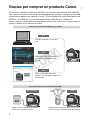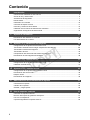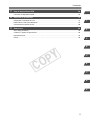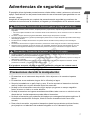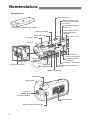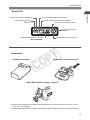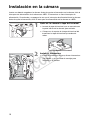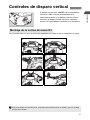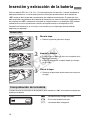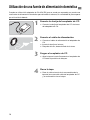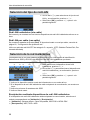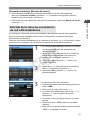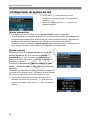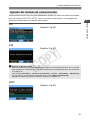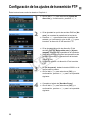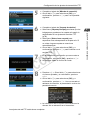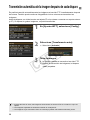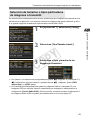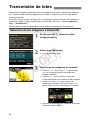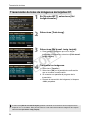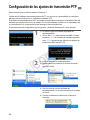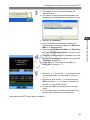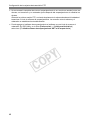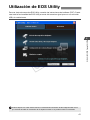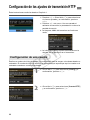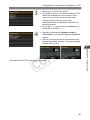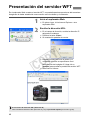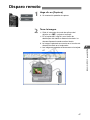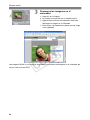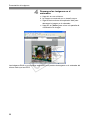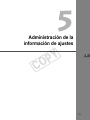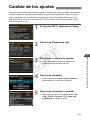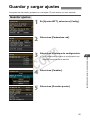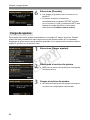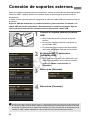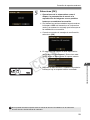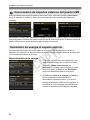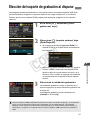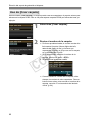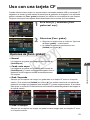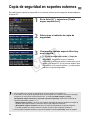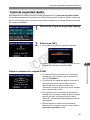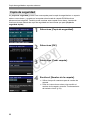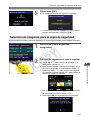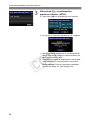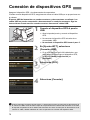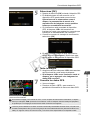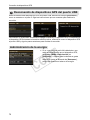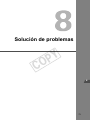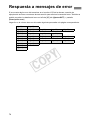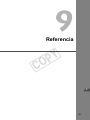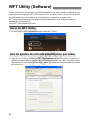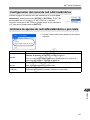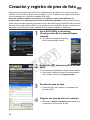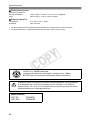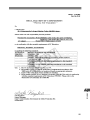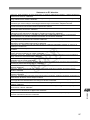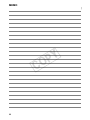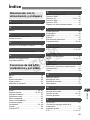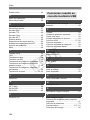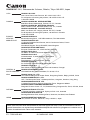Canon Wireless File Transmitter WFT-E3 Manual de usuario
- Tipo
- Manual de usuario

S
INSTRUCCIONES
Este producto se ofrece en dos versiones, WFT-E3 y WFT-E3A. Cada versión puede usar un
número diferente de canales de red LAN inalámbricos. El WFT-E3 puede transmitir en 13
canales, y el WFT-E3A en 11 canales. Esta diferencia en el número de canales disponibles se
debe a distintas normativas de radio en diferentes zonas de uso.
Por lo demás, el WFT-E3 y el WFT-E3A son idénticos. Funcionan del mismo modo. Este
manual de instrucciones describe la utilización usando como ejemplo el WFT-E3.
Transmisor inalámbrico de archivos
WFT-E3
WFT-E3A
Manual de instrucciones para el uso con la EOS 40D
Para los usuarios de la EOS 50D
Este manual de instrucciones describe el uso del transmisor cuando se conecta a la EOS 40D.
Cuando utilice el transmisor con la EOS 50D, consulte el manual en PDF en la carpeta
EOS_50D.
COPY

2
Gracias por comprar un producto Canon.
El Transmisor inalámbrico de archivos WFT-E3 es un accesorio para cámaras EOS 40D/EOS
50D.
Aporta a la cámara funciones de red LAN inalámbrica y por cable, y agrega un puerto USB
que permite las operaciones siguientes. La WFT-E3 es compatible con redes LAN inalámbricas
IEEE 802.11b e IEEE 802.11g, así como redes LAN por cable Ethernet 100 Base-TX.
También incluye un disparador de la empuñadura vertical, que resulta más cómodo cuando se
realiza un disparo con la cámara en vertical.
Funciones de red LAN inalámbrica y por cable
Funciones cuando se conecta mediante USB
FTP
PTP
Soporte externo
GPS
HTTP
Transferir imágenes a un servidor
FTP
Utilice un explorador Web para
capturar, ver y descargar imágenes de
forma remota
Utilice EOS Utility para capturar, ver
y descargar imágenes de forma
remota
Grabar o hacer copias de seguridad de
imágenes en soportes externos
Agregar la latitud, longitud, altitud, fecha y hora,
y más información sobre la toma a las imágenes
COPY

3
Introducción
Estas instrucciones deben seguirse solamente después de completar la configuración de la
red LAN inalámbrica o por cable y del servidor FTP. Para obtener información detallada
sobre cómo realizar estas configuraciones, consulte la documentación que se proporciona
con el equipo respectivo.
Los términos entre corchetes [ ] indican nombres de botones o iconos, u otros elementos
del software. Los corchetes indican también elementos del menú de la cámara.
Los números de página entre paréntesis indican dónde puede encontrar información
adicional.
Las instrucciones relativas a las operaciones de la cámara deben seguirse solamente
después de haber leído las instrucciones de la cámara y de haberse familiarizado con el
manejo de la cámara.
Las secciones de este manual etiquetadas con los símbolos siguientes contienen
información de la naturaleza correspondiente.
: Las advertencias para evitar problemas potenciales están etiquetadas con un símbolo
de precaución.
: La información complementaria está etiquetada con un símbolo de anotación.
Convenciones utilizadas en este manual
Windows es una marca comercial o marca comercial registrada de Microsoft
Corporation en Estados Unidos y en otros países.
Macintosh es una marca comercial registrada de Apple Corporation en Estados Unidos
y en otros países.
Wi-Fi es una marca comercial registrada de Wi-Fi Alliance.
Wi-Fi Certified, WPA, WPA2 y el logotipo Wi-Fi Certified son marcas comerciales de Wi-
Fi Alliance.
UPnP es una marca comercial de UPnP Implementers Corporation.
Todos los demás nombres de empresas y marcas de este manual son marcas
comerciales o marcas comerciales registradas de propiedad de sus respectivos
titulares.
El uso del transmisor para la transmisión, captura o presentación remota de imágenes requiere un
conocimiento adecuado de la configuración de la red LAN inalámbrica o por cable y del servidor FTP.
Canon no puede ofrecer soporte para la configuración de redes LAN inalámbricas o por cable, ni de
servidores FTP.
Tenga en cuenta que Canon no será responsable de ninguna pérdida o daño que pueda sufrir el
transmisor como consecuencia de configuraciones erróneas de la red o del servidor FTP. Además,
Canon no será responsable de ninguna otra pérdida o daño provocado por el uso del transmisor.
COPY

4
Introducción
Convenciones utilizadas en este manual........................................................................................... 3
Zonas de uso y restricciones ............................................................................................................. 6
Advertencias de seguridad ................................................................................................................ 7
Nomenclatura..................................................................................................................................... 8
Instalación en la cámara .................................................................................................................. 10
Controles de disparo vertical ........................................................................................................... 11
Inserción y extracción de la batería ................................................................................................. 12
Utilización de una fuente de alimentación doméstica...................................................................... 14
Organización subsiguiente de este manual ..................................................................................... 15
1 Ajustes de red básicos 17
Presentación del asistente de conexión .......................................................................................... 18
Uso del asistente de conexión......................................................................................................... 19
2 Ajustes FTP y transmisión de imágenes 25
Configuración de los ajustes de transmisión FTP............................................................................ 26
Transmisión automática de la imagen después de cada disparo .................................................... 28
Transmisión individual de imágenes................................................................................................ 30
Transmisión de lotes........................................................................................................................ 32
Comprobación del historial de transmisión de imágenes ................................................................ 35
Presentación de las imágenes transmitidas .................................................................................... 36
3 Ajustes PTP y captura remota 37
Configuración de los ajustes de transmisión PTP ........................................................................... 38
Utilización de EOS Utility ................................................................................................................. 41
4 Ajustes HTTP y captura remota 43
Configuración de los ajustes de transmisión HTTP ......................................................................... 44
Presentación del servidor WFT........................................................................................................ 46
Disparo remoto ................................................................................................................................ 47
Presentación de imágenes .............................................................................................................. 49
5 Administración de la información de ajustes 51
Consulta de los ajustes.................................................................................................................... 52
Cambio de los ajustes...................................................................................................................... 53
Guardar y cargar ajustes ................................................................................................................. 55
6 Uso de soportes externos 57
Conexión de soportes externos ....................................................................................................... 58
Elección del soporte de grabación al disparar ................................................................................. 61
Uso con una tarjeta CF .................................................................................................................... 63
Copia de seguridad en soportes externos ....................................................................................... 64
Contenido
COPY

1
2
3
4
5
6
7
8
9
5
7 Uso de dispositivos GPS 69
Conexión de dispositivos GPS......................................................................................................... 70
8 Solución de problemas 73
Respuesta a mensajes de error....................................................................................................... 74
Notas sobre la red LAN inalámbrica ................................................................................................ 87
Consulta de los ajustes de red......................................................................................................... 88
9 Referencia 89
WFT Utility (Software)...................................................................................................................... 90
Creación y registro de pies de foto .................................................................................................. 92
Especificaciones .............................................................................................................................. 93
Índice ............................................................................................................................................... 99
Contenido
COPY

6
El WFT-E3 sólo puede utilizarse en las zonas siguientes.
Japón, Francia, Italia, Alemania, Reino Unido, Bélgica, los Países Bajos, Luxemburgo,
Irlanda, Dinamarca, Grecia, España, Portugal, Austria, Finlandia, Suecia, Polonia, Hungría,
Rumania, Bulgaria, República Checa, Eslovaquia, Eslovenia, Estonia, Letonia, Lituania,
Chipre, Malta, Islandia, Noruega, Suiza, Liechtenstein, Australia, Nueva Zelanda, Singapur,
Rusia y China
El WFT-E3A puede usarse en los Estados Unidos y en Canadá, además de en las áreas
anteriores.
Para obtener información sobre otras zonas donde puede usarse el transmisor, póngase en
contacto con el Centro de asistencia de Canon.
El WFT-E3, que funciona sobre frecuencias de red LAN inalámbrica para 13 canales, no se
puede usar en los Estados Unidos ni en Canadá. En su lugar, utilice el WFT-E3A, que
funciona sobre frecuencias de red LAN inalámbrica para 11 canales.
En Francia, el uso del transmisor en exteriores está prohibido.
En Italia, el uso en el exterior de instalaciones propias requiere una autorización general.
En Letonia, el uso en el exterior de instalaciones propias requiere una licencia de radio
individual.
Las acciones siguientes pueden ser punibles según la ley. Desmontar o modificar el
transmisor, o retirarle la etiqueta de certificación.
No utilice el transmisor cerca de otros dispositivos que emiten ondas de radio, tales como
equipos médicos o dispositivos electrónicos. El transmisor puede interferir en el
funcionamiento de estos dispositivos.
Utilice el transmisor solamente con una cámara compatible EOS DIGITAL. Si lo usa con
cámaras incompatibles puede provocar averías, accidentes y otros problemas no cubiertos
por la garantía.
Utilice el transmisor como un dispositivo de red LAN inalámbrica o por cable, tal como se
describe en este manual de instrucciones. Si utiliza el transmisor con cualquier otro
propósito, Canon no será responsable de las pérdidas o daños que puedan producirse.
Zonas de uso y restricciones
COPY

7
Introducción
El propósito de las siguientes precauciones es evitarle daños a usted y a terceros, así como al
equipo. Familiarícese con las precauciones antes de usar el transmisor para garantizar un uso
correcto y seguro.
Asegúrese de comprender por completo las precauciones de seguridad que contienen los
manuales de instrucciones de la batería, el cargador y el kit adaptador de CA antes de usarlos.
Para evitar incendios, calor excesivo, escapes químicos y explosiones, respete las siguientes directrices de
seguridad:
• No inserte objetos metálicos entre contactos eléctricos del transmisor, de los accesorios ni de los cables de
conexión.
No utilice el equipo donde haya gases inflamables. Existe riesgo de explosión o incendio.
Si se deja caer el transmisor y queda expuesta alguna pieza interna, no toque las piezas expuestas. Existe riesgo
de descarga eléctrica.
No desmonte ni modifique el transmisor. Las piezas internas de alta tensión pueden provocar descargas
eléctricas.
No almacene el transmisor en lugares húmedos o polvorientos. Existe riesgo de incendio o descarga eléctrica.
Antes de usar el transmisor a bordo de aviones o en hospitales, asegúrese de que esté permitido su uso. Las
ondas electromagnéticas emitidas por el transmisor pueden interferir con instrumentos o equipos médicos.
No deje el transmisor dentro de un vehículo cuando haga calor, ni cerca de una fuente de calor. El transmisor
puede calentarse y provocar quemaduras si se toca.
No cubra ni envuelva el transmisor con un trapo. Esto puede retener el calor en el interior y suponer un riesgo de
deformación o incendio.
No utilice disolvente para pintura, benceno ni otros disolventes orgánicos para limpiar el transmisor. Puede
producirse un incendio, y supone un riesgo para su salud.
Si el producto se avería, se daña o requiere reparación, póngase en contacto con el
distribuidor o con Centro de asistencia de Canon más cercano.
El transmisor es un instrumento de precisión. No lo deje caer ni lo someta a impactos
físicos.
El transmisor no es resistente al agua. No lo utilice bajo el agua.
Seque la humedad con un paño limpio y seco. Si se ha expuesto el transmisor a la brisa
marina, límpielo con un paño húmedo limpio bien escurrido.
No deje nunca el transmisor cerca de ningún equipo que genere un campo magnético
fuerte, tal como un imán o un motor eléctrico.
No deje el transmisor en lugares excesivamente cálidos, tales como en un vehículo a la luz
directa del sol. La alta temperatura puede dañar el transmisor.
No limpie el transmisor con productos de limpieza que contengan disolventes orgánicos. Si
el transmisor resulta difícil de limpiar, llévelo al Centro de asistencia de Canon más
cercano.
Para evitar la corrosión, no guarde el transmisor donde haya productos químicos fuertes,
por ejemplo en un laboratorio de revelado fotográfico o en un laboratorio químico.
Advertencias de seguridad
Advertencia Prevención de lesiones graves y riesgos para la vida
Precaución Prevención de lesiones y daños en el equipo
Precauciones durante la manipulación
COPY

8
Nomenclatura
Puerto Ethernet RJ-45
<
USB
> Lámpara USB
<
LAN
> Lámpara de red
Panel LCD
Puerto USB
Muesca del
cable del
acoplador de
CC
Clavija de posición
Rueda de montaje
Soporte de la tapa del
terminal
Clavija de posición
Palanca de liberación de
la tapa del compartimiento
de la batería
Botón de selección
de punto AF/ampliación
Compartimiento de la batería
Palanca de bloqueo
de la batería
Rosca de trípode
Tornillo del trípode
Botón de inicio AF
Tapa del compartimiento de la
batería
Interruptor
<
ON
/
OFF
> de la
empuñadura vertical
Dial principal
* Gire la rueda de montaje para quitarla.
Tapa protectora
Botón de bloqueo AE/
bloqueo FE/índice/
reducción
Terminal
Disparador
Montura de la correa de mano
COPY

9
Nomenclatura
Introducción
Calidad de grabación en el ajuste
[Grab. Separada]
Icono de selección del soporte externo
Indicador de conexión del soporte externo
Conexión de red LAN por cable
Conexión de red LAN
inalámbrica
Indicador del nivel de la batería
Indicador de la carga de tarjeta CF
Icono de selección de la
tarjeta CF
Panel LCD
Funda del transmisor
Tapa USB resistente al agua y al polvo*
2
*1: Puede contener discos duros portátiles y otros dispositivos de un tamaño máximo de 120 x 75 x 15 mm /
4,72 x 2,95 x 0,59 pulgadas.
*2: Coloque esta tapa antes de conectar el cable USB en tiempo lluvioso o bajo otras condiciones adversas.
Accesorios
Funda para soportes externos*
1
COPY

10
Inserte una batería cargada en la cámara. Antes de montar el transmisor en la cámara, sitúe el
interruptor de alimentación de la cámara en <
OFF
>. El transmisor no tiene interruptor de
alimentación. Se enciende y se apaga a la vez que el interruptor de alimentación de la cámara.
Antes de quitar el transmisor, sitúe el interruptor de alimentación de la cámara en <
OFF
>.
1
Quite de la cámara la tapa del terminal.
Levante la tapa del terminal, que se encuentra en
la parte inferior de la cámara, para retirarla.
Coloque en el soporte de la tapa del terminal del
transmisor la tapa del terminal que acaba de
retirar.
2
Instale el transmisor.
Como se muestra en la figura, alinee el transmisor
y la cámara, y gire la rueda de montaje para
montarlo en la cámara.
Instalación en la cámara
COPY

11
Introducción
Al ajustar el interruptor <
ON
/
OFF
> de la empuñadura
vertical en <
ON
> se activa el disparador de la
empuñadura vertical y los demás controles. Estos
controles de disparo pueden continuar usándose
aunque no haya baterías insertadas en el transmisor.
La Correa de mano E1 (que se vende por separado) se monta como se muestra en la figura.
Controles de disparo vertical
Montaje de la correa de mano E1
1 4
2 5
3 6
Una vez montada la correa de mano, compruebe que quede tensa en la hebilla y que no se afloje
aunque se tire de ella.
COPY

12
Utilice la batería BP-511A, 514, 511 o 512 para alimentar el transmisor. Cuando reemplace la
batería del transmisor, no olvide situar primero el interruptor de alimentación de la cámara en
<
OFF
> antes de abrir la tapa del compartimento de la batería del transmisor. En particular, si se
abre la tapa del compartimento de la batería del transmisor sin situar el interruptor de alimentación
de la cámara en <
OFF
> cuando esté conectado un soporte externo o un dispositivo GPS, deberá
realizarse de nuevo la operación de conexión del soporte externo o del dispositivo GPS.
La batería del transmisor no se incluye. Los clientes que no dispongan de ella deberán
adquirirla por separado.
1
Abra la tapa.
Deslice la palanca para abrir la tapa.
2
Inserte la batería.
Inserte la con el lado que tiene los contactos de la
batería por delante.
Inserte la batería por completo hasta que encaje
en su lugar.
3
Cierre la tapa.
Presione la tapa hacia arriba hasta que encaje en
su lugar.
Cuando se sitúa el interruptor de alimentación de la cámara en <
ON
> se muestra la energía que
queda en la batería.
z
:
La batería tiene energía suficiente.
x : El nivel de la batería es bajo.
n : La batería debe recargarse.
Inserción y extracción de la batería
Inserción
Comprobación de la batería
COPY

13
Inserción y extracción de la batería
Introducción
Número de imágenes que
se puede transmitir
Número aproximado de imágenes
Usando una batería BP-511A completamente cargada. El número de imágenes que se
puede transmitir es casi el mismo a temperatura normal (23°C / 73°F) y a baja temperatura
(0°C / 32°F).
Cuando se realiza la transmisión automática disparando imágenes de aproximadamente 4 MB
en condiciones basadas en las normas de prueba de la CIPA (Camera & Imaging Products
Association).
Cuando la transmisión de imágenes se realiza a través de una red LAN inalámbrica, el
número de imágenes que se puede transmitir es menor.
Cuando se utiliza soportes externos alimentados por bus o dispositivos GPS, el número de
imágenes que se puede transmitir es menor.
1
Abra la tapa.
Deslice la palanca para abrir la tapa.
2
Extraiga la batería.
Empuje la palanca de bloqueo de la batería en la
dirección de la flecha, y a continuación retire la
batería.
Para evitar un cortocircuito, asegúrese siempre de
colocar la tapa protectora en la batería.
A temperatura normal (23°C / 73°F) A baja temperatura (0°C / 32°F)
2600 2600
Extracción
COPY

14
Cuando se utiliza el kit adaptador de CA ACK-E2 (que se vende por separado), se puede usar
una fuente de alimentación doméstica para alimentar la cámara, sin necesidad de preocuparse
por el nivel de la batería.
1
Conecte la clavija del acoplador de CC.
Conecte la clavija del acoplador de CC a la toma
del adaptador de CA.
2
Conecte el cable de alimentación.
Conecte el cable de alimentación al adaptador de
CA.
Inserte la clavija en la toma.
Después del uso, desenchúfela de la toma.
3
Cargue el acoplador de CC.
Abra la tapa e inserte firmemente el acoplador de
CC hasta la posición de bloqueo.
4
Cierre la tapa.
Pase el cable a través de la ranura abriendo la
tapa de la muesca del cable del acoplador de CC
y, a continuación cierre la tapa.
Utilización de una fuente de alimentación doméstica

20
Uso del asistente de conexión
Gire el dial <5> para seleccionar el tipo de red
LAN y, a continuación, presione <0>.
Seleccione [OK] y presione <0> para ir a la
pantalla siguiente.
Red LAN inalámbrica (sin cable)
Se buscará y se mostrará en una lista los dispositivos de red LAN inalámbrica activos en su
área.
Red LAN por cable (con cable)
Se muestra la pantalla de ajustes [Red]. Si ha seleccionado una red por cable, consulte la
página 22, “Configuración de ajustes de red.”
Utilice un cable de red LAN STP de categoría 5 o superior. (STP: Shielded Twisted Pair, Par
trenzado blindado)
Los dispositivos de red LAN inalámbrica se muestran con información de identificación.
Seleccione el SSID (o ESS-ID) del dispositivo de red LAN inalámbrica que desee.
Para seleccionar el dispositivo de red LAN
inalámbrica, presione <0>.
Gire el dial <5> para seleccionar el dispositivo de
red LAN inalámbrica y, a continuación, presione
<0>.
Seleccione [OK] y presione <0> para ir a la
pantalla siguiente.
1 Indica si el dispositivo está en modo de infraestructura o en modo ad hoc
2 Si el dispositivo de red LAN inalámbrica está encriptando la comunicación, se muestra un
icono
3 Indica los primeros 9 caracteres del SSID
4 Indica el canal usado
Encriptación mediante dispositivos de red LAN inalámbrica
Si el dispositivo de red LAN inalámbrica está encriptando la comunicación, seleccione el
método correspondiente en [Validación] y [Encriptación].
[Validación]: Sistema abierto, Clave compartida, WPA-PSK o WPA2-PSK
[Encriptación]: WEP, TKIP o AES
Selección del tipo de red LAN
Selección de la red inalámbrica
123 4
COPY

21
1
Uso del asistente de conexión
Ajustes de red básicos
[Conexión entrada] y [Buscar de nuevo]
Para configurar manualmente los ajustes del dispositivo de red LAN inalámbrica,
seleccione [Conexión entrada] y presione <0>. Complete la configuración para los
elementos que se muestran, uno tras otro.
Para buscar de nuevo dispositivos de red LAN inalámbrica, seleccione [Buscar de nuevo]
y presione <0>.
A continuación, introduzca la clave de encriptación del dispositivo de red LAN inalámbrica.
Para ver información detallada sobre la clave de encriptación, consulte el manual de
instrucciones del dispositivo.
Tenga en cuenta que las pantallas que se muestran en los pasos 1 a 3, a continuación, varían
en función de la validación y la encriptación del dispositivo de red LAN inalámbrica.
1
La pantalla [Índice claves] solamente se muestra
si el dispositivo de red LAN inalámbrica usa
encriptación WEP.
Gire el dial <5> para seleccionar el número de
índice de clave especificado como punto de
acceso y, a continuación, presione <0>.
Seleccione [OK] y presione <0> para ir a la
pantalla siguiente.
2
Gire el dial <5> para seleccionar el formato de
clave y, a continuación, presione <0>.
Seleccione [OK] y presione <0> para ir a la
pantalla siguiente.
3
Introduzca la clave de encriptación.
Para cambiar entre áreas de entrada, presione el
botón <
JUMP
>.
Para mover el cursor, gire el dial <5>.
En el área de entrada inferior, gire el dial <5> y
presione <0> para introducir la clave de
encriptación.
Si comete un error, presione el botón <L> para
borrarlo.
Presione el botón <7> para ir a la pantalla
siguiente.
Para volver a la pantalla anterior, presione el botón
<6>. La entrada se borrará.
Entrada de la clave de encriptación
de red LAN inalámbrica
COPY

22
Uso del asistente de conexión
Gire el dial <5> para seleccionar cómo
configurar los ajustes de red y, a continuación,
presione <0>.
Seleccione [OK] y presione <0> para ir a la
pantalla siguiente.
[Ajuste automático]
Los ajustes que no se configuren con [Ajuste manual] pueden configurarse
automáticamente. No obstante, la dirección IP y otros ajustes similares deben asignarse y
configurarse automáticamente en entornos que utilicen servidores DHCP, o dispositivos o
enrutadores de red LAN inalámbrica que admitan funciones de servidor DHCP.
Si aparece un error, seleccione [Ajuste manual] independientemente de si la dirección IP y
otros ajustes similares se han asignado y configurado automáticamente.
[Ajuste manual]
Después de seleccionar [Ajuste manual] se muestra la
pantalla [Ajuste dir. IP]. Si el resultado de [Ajuste
automático] es un error, introduzca manualmente la
dirección IP. Como dirección IP, introduzca la dirección IP
asignada a la cámara.
Introduzca la [Dirección IP], [Máscara subred], [Puerta
enlace], y [Dirección DNS] en cada pantalla a medida que
aparezcan.
Si no sabe con seguridad qué escribir, consulte la página 88,
“Consulta de los ajustes de red”, o pregunte al administrador
de la red o a otra persona con conocimientos de red.
Cuando introduzca números para la dirección IP, la
máscara de subred, etc. presione <0> para mover la
posición de entrada y gire el dial <5> para introducir el
número.
Configuración de ajustes de red
COPY

23
1
Uso del asistente de conexión
Ajustes de red básicos
Las siguientes instrucciones son para pantallas de ajustes que varían en función del método
de comunicación (FTP, PTP o HTTP), como se muestra a continuación. Lea la página que
presenta el método de comunicación seleccionado.
FTP
Capítulo 2 (p.25)
PTP
Capítulo 3 (p.37)
HTTP
Capítulo 4 (p.43)
Ajustes del método de comunicación
Usuarios de Windows Vista
Antes de realizar las operaciones de la página 37, realice las operaciones siguientes. Si no se realiza
estas operaciones, es posible que no se inicie el software de emparejamiento WFT que se describe
en la página 38.
Abra la carpeta [Unidad C] [Archivos de programa] [Canon] [EOS Utility] [WFTPairing]
(en este orden) y, a continuación, haga doble clic en el icono [WFT FirewallSettings].
Después de realizar esta operación, realice la operación de la página 37.
COPY

24
Uso del asistente de conexión
El teclado virtual se muestra durante la entrada de la clave de encriptación, el nombre del
servidor y otros elementos de información.
Cambio a otras áreas de entrada
Para cambiar entre áreas de entrada, presione el
botón <
JUMP
>.
Movimiento del cursor
Para mover el cursor, gire el dial <5>.
También puede mover el cursor usando <9>.
Entrada de texto
En el área de entrada inferior, gire el dial <5> para
mover el cursor y presione <0> para introducir texto.
También puede mover el cursor usando <9>.
Borrado de texto
Si comete un error, presione el botón <L> para
borrarlo.
Confirmación de entradas
Presione el botón <7> para confirmar lo que haya
introducido e ir a la pantalla siguiente.
Cancelación de entradas
Presione el botón <6> para borrar la entrada y
volver a la pantalla anterior.
Funcionamiento del teclado virtual
COPY

25
2
Ajustes FTP y transmisión
de imágenes
Puede configurar los ajustes FTP para que cada imagen que tome se
transmita automáticamente o para realizar una transmisión por lotes
después de la captura.
COPY

26
Estas instrucciones continúan desde el Capítulo 1.
1
Gire el dial <5> para seleccionar [Ajuste de
dirección] y, a continuación, presione <0>.
2
Si ha ajustado la opción de servidor DNS en [No
usar], se mostrará la pantalla de la izquierda.
Presione <0> para seleccionar la posición de
entrada y, a continuación, gire el dial <5> para
introducir la dirección IP del servidor FTP.
Si ha ajustado la opción de dirección IP del
servidor DNS en [Asignación auto] o [Ajuste
manual], se mostrará la pantalla de la izquierda.
Para ver instrucciones sobre las operaciones de
pantalla, consulte “Funcionamiento del teclado
virtual” (p.24).
Escriba el nombre o la dirección IP del servidor
FTP.
3
En [Nº de puerto], deberá introducir 00021 en la
mayoría de los casos.
Gire el dial <5> para seleccionar [OK] y, a
continuación, presione <0> para ir a la pantalla
siguiente.
4
Complete el ajuste de [Servidor Proxy].
Gire el dial <5> para seleccionar [OK] y, a
continuación, presione <0> para ir a la pantalla
siguiente.
Configuración de los ajustes de transmisión FTP
COPY

27
Configuración de los ajustes de transmisión FTP
2
Ajustes FTP y transmisión de imágenes
5
Complete el ajuste de [Método de conexión].
Gire el dial <5> para seleccionar [OK] y, a
continuación, presione <0> para ir a la pantalla
siguiente.
6
Complete el ajuste de [Carpeta de destino].
Seleccione [Carpeta principal] para hacer que las
imágenes se guarden en la carpeta raíz según lo
especificado en los ajustes del servidor FTP.
(p.36)
Seleccione [Seleccionar carpeta] para
especificar una subcarpeta de la carpeta raíz. Si
no existe ninguna carpeta se creará una
automáticamente.
Gire el dial <5> para seleccionar [OK] y, a
continuación, presione <0> para conectar con el
servidor FTP.
7
En la pantalla de confirmación que se muestra a
continuación, seleccione [OK] y presione <0>.
X La lámpara <
LAN
> se ilumina en verde.
8
Presione <0>. Gire el dial <5> para seleccionar
el número ajustado y, a continuación, presione
<0>.
Gire el dial <5> para seleccionar [OK] y, a
continuación, presione <0>. Una vez cerrado el
asistente de conexión, la presentación vuelve a la
pantalla de menús.
La información de los ajustes se almacena en la
cámara. No se almacena en el transmisor.
Los ajustes de red FTP están ahora completos.
COPY

28
Es posible transmitir automáticamente las imágenes al servidor FTP inmediatamente después
de la toma. También puede continuar fotografiando incluso mientras se transmiten las
imágenes.
Antes de disparar, no olvide insertar una tarjeta CF en la cámara o conectar un soporte externo
(p.57). Si dispara sin grabar imágenes, no podrá transferirlas.
1
En [Ajustes WFT], seleccione [Config].
2
Seleccione [Transferencia auto].
Seleccione [Activado].
3
Tome la imagen.
X La imagen captada se transmite al servidor FTP.
Durante la transmisión de imágenes, la lámpara
<
LAN
> parpadea.
Transmisión automática de la imagen después de cada disparo
Durante las fotos en serie, las imágenes se transmiten al servidor FTP en el orden en el que se
captan.
Las imágenes captadas se almacenan también en la tarjeta CF.
Las imágenes cuya transmisión falle o se interrumpa pueden transmitirse más tarde, juntas.
COPY

29
Transmisión automática de la imagen después de cada disparo
2
Ajustes FTP y transmisión de imágenes
En la transmisión automática durante la toma, puede elegir qué imágenes se transmitirán si se
almacenan en la tarjeta CF o en soportes externos las imágenes del tamaño diferente (p.63), o
si se graban imágenes de diferentes tipos durante la toma RAW+JPEG.
1
En [Ajustes WFT], seleccione [Config].
2
Seleccione [Tipo/Tamaño transf.].
3
Seleccione el tipo y tamaño de las
imágenes a transferir.
Por ejemplo, si la cámara está configurada para grabar 73 imágenes en una tarjeta CF y
83 imágenes en soportes externos y desea transmitir 83 imágenes, ajuste [JPEG
mayor/+peq.] en [JPEG +peq.].
Si la cámara está configurada para grabar las imágenes RAW en una tarjeta CF y las
imágenes JPEG en soportes externos, especifique qué imágenes se transmitirán en la
configuración [Transf. RAW+JPEG]. De forma similar, complete la misma configuración si
las imágenes RAW+JPEG se graban simultáneamente en una única tarjeta CF.
Selección de tamaños o tipos particulares
de imágenes a transmitir
COPY

30
Presione simplemente <0> para transferir la imagen que se está mostrando. También puede
agregar un pie de foto antes de transmitir las imágenes. También puede continuar fotografiando
incluso mientras se transmiten las imágenes.
1
En [Ajustes WFT], seleccione [Config].
2
Seleccione [Transferir con SET].
Seleccione [Activado].
3
Vea la imagen.
En el cuerpo de la cámara, presione el botón
<x>.
Seleccione la imagen a transmitir y, a
continuación, presione <0> para transmitir la
imagen.
Transmisión individual de imágenes
Transmisión de la imagen actual
COPY

31
Transmisión individual de imágenes
2
Ajustes FTP y transmisión de imágenes
Puede agregar un pie de foto registrado para cada imagen antes de la transmisión. Esto es útil
si desea informar al destinatario del número de impresiones, por ejemplo. El pie de foto
también se agrega a las imágenes almacenadas en la cámara.
Para ver instrucciones sobre la creación y el registro de pies de foto, consulte la página 92.
Puede consultar los pies de foto agregados a las imágenes examinando la información Exif, en
los comentarios del usuario.
1
Tome la imagen.
2
En [Ajustes WFT], seleccione
[Transferir con pie de foto].
X Se muestra la última imagen captada.
No es posible seleccionar otras imágenes en la
pantalla [Transferir con pie de foto]. Para
seleccionar otra imagen para la transmisión con
un pie de foto, vea esa imagen antes de seguir
estos pasos.
3
Seleccione un pie de foto.
Gire el dial <5> para seleccionar el marco [Pie
de foto] y, a continuación, presione <0>.
Gire el dial <5> para seleccionar el contenido del
pie de foto y, a continuación, presione <0>.
4
Transmita la imagen.
Gire el dial <5> para seleccionar [Transfer.] y, a
continuación, presione <0>.
Adición de un pie de foto antes de la transmisión
Si agrega pies de foto a imágenes que incluyan datos de la decisión original, estas imágenes ya no se
considerarán originales.
COPY

32
Después de fotografiar, puede seleccionar las imágenes que desee y transmitirlas todas a la
vez. También puede transmitir imágenes no enviadas, o imágenes que no se haya podido
enviar previamente.
Si se usa al mismo tiempo una tarjeta CF en la cámara y soportes externos, las imágenes se
transmitirán desde el origen especificado en la ficha [5] del menú, en [Func. grabar+sel.
sop.] [Grab/Reprod.].
También puede continuar fotografiando incluso mientras se transmiten las imágenes.
1
En [Ajustes WFT], seleccione [Sel
Imagen/transfer].
2
Seleccione [Sel.imag.].
X Se muestra una imagen.
3
Seleccione las imágenes a transmitir.
Presione <0>. Gire el dial <5> para mostrar
<X> en la esquina superior izquierda de la
imagen a transferir.
Presione <0> para confirmar la selección.
Puede seleccionar como máximo 9.999 imágenes.
Presione el botón <y> para mostrar tres
imágenes por pantalla. Presione el botón <u>
para mostrar de nuevo una imagen por pantalla.
Después de seleccionar las imágenes a transmitir,
presione el botón <7>.
Transmisión de lotes
Selección de las imágenes a transmitir
COPY

33
Transmisión de lotes
2
Ajustes FTP y transmisión de imágenes
4
Transmita las imágenes.
Seleccione [Transfer.].
Seleccione [OK] en la pantalla de confirmación
que se muestra a continuación.
X Se muestra una pantalla de progreso de la
transmisión.
Durante la transmisión de imágenes, la lámpara
<
LAN
> parpadea.
Puede usar el menú incluso durante la transmisión de imágenes. No obstante, para evitar
problemas de transmisión, algunos elementos de menú no estarán disponibles durante la
transmisión, entre ellos [Ajustes WFT], [Proteja imágenes], [Borrar imág.] y [Formatear].
Funcionamiento del menú durante
la transmisión de imágenes
COPY

34
Transmisión de lotes
1
En [Ajustes WFT], seleccione [Sel
Imagen/transfer].
2
Seleccione [Toda imag].
3
Seleccione [No transf. imág. tarjeta].
Para transmitir imágenes que no se hayan
transmitido previamente, seleccione [Fallo transf.
imágs. tarjeta].
4
Transmita las imágenes.
Seleccione [Transfer.].
Seleccione [OK] en la pantalla de confirmación
que se muestra a continuación.
X Se muestra una pantalla de progreso de la
transmisión.
Durante la transmisión de imágenes, la lámpara
<
LAN
> parpadea.
Transmisión de lotes de imágenes de tarjetas CF
Si selecciona [Borrar hist transf tarjeta] ajustará el historial de transmisión de las imágenes de la
tarjeta CF en “no enviadas”. Esto permite volver a enviar más tarde todas las imágenes de la tarjeta
seleccionando [No transf. imág. tarjeta].
COPY

35
2
Ajustes FTP y transmisión de imágenes
Para consultar el historial de transmisión, en [Sel Imagen/transfer], seleccione [Sel.imag.].
Imagen no seleccionada para la
transmisión (sin icono)
Imagen seleccionada para la
transmisión
La imagen no se pudo transmitir
Imagen transmitida
En la pantalla [Sel Imagen/transfer], puede
comprobar el número de imágenes para la
transmisión, así como el historial de transmisión de
las imágenes de la tarjeta CF. Específicamente,
puede consultar el número de imágenes clasificadas
como [Fallo transf. imág] e [Imág. transferidas].
Comprobación del historial de transmisión de imágenes
Comprobación del historial de
transmisión de imágenes individuales
Comprobación del historial
de transmisión de tarjetas CF
COPY

36
Las imágenes transmitidas al servidor FTP se almacenan en la siguiente carpeta, según lo
especificado en la configuración del servidor FTP.
Bajo la configuración predeterminada del servidor FTP, las imágenes se almacenan en
[Unidad C] carpeta [Inetpub] carpeta [ftproot] o en una subcarpeta de esta carpeta.
Si la carpeta raíz del destino de la transmisión se ha cambiado en la configuración del
servidor FTP, pregunte al administrador del servidor FTP dónde se transmiten las
imágenes.
Abra la carpeta [Macintosh HD] [Users]. La carpeta donde se almacenan las imágenes
se encuentra en la carpeta del usuario que ha iniciado sesión, o en una subcarpeta de esta
ubicación.
Bajo la configuración predeterminada del transmisor, las imágenes transmitidas se almacenan
en la carpeta raíz especificada en la configuración del servidor FTP, en una estructura de
carpetas tal como A/DCIM/100CANON, que se crea automáticamente.
Además, si ha seleccionado una tarjeta CF como soporte para la grabación y reproducción, se
creará automáticamente una estructura de carpetas tal como “A/DCIM/100CANON” para el
almacenamiento de las imágenes. Para los soportes externos se crea “C/DCIM/100CANON”.
(Las imágenes de la tarjeta CF se asignan a la carpeta A, y las imágenes del soporte externo a
la carpeta C.)
Presentación de las imágenes transmitidas
Windows
Macintosh
Carpetas para el almacenamiento de imágenes
COPY

37
3
Ajustes PTP y captura
remota
Puede utilizar EOS Utility para disparar de forma remota a través de una
red LAN inalámbrica o por cable.
Además de la captura remota, EOS Utility es compatible con todas las
operaciones de la cámara, porque con esta opción se usa una red
inalámbrica o por cable en lugar del cable USB.
COPY

38
Estas instrucciones continúan desde el Capítulo 1.
Puede usar el software de emparejamiento WFT, que se incluye, para habilitar el transmisor
para que se comunique con un ordenador mediante PTP.
El software de emparejamiento WFT se instala automáticamente durante la instalación fácil del
software que se proporciona con la cámara. Si no está instalado, instálelo en el ordenador para
la comunicación con el transmisor antes de seguir este procedimiento.
El procedimiento de configuración es el siguiente, utilizando Windows XP como ejemplo.
1
En primer lugar se muestra la pantalla de
emparejamiento.
Gire el dial <5> para seleccionar [OK]. Cuando
presione <0>, se mostrará el mensaje siguiente.
Aquí, ****** representa los últimos seis dígitos de
la dirección MAC del WFT-E3 .
2
Inicie el software de emparejamiento.
Normalmente se instala en la misma ubicación
que EOS Utility.
X Una vez que se inicia el software de
emparejamiento, en la barra de tareas se muestra
un icono.
X Cuando se detecta la cámara se muestra un
mensaje.
Configuración de los ajustes de transmisión PTP
COPY

39
Configuración de los ajustes de transmisión PTP
3
Ajustes PTP y captura remota
3
Haga doble clic en el icono del software de
emparejamiento.
X Se muestra la lista de cámaras detectadas. Las
cámaras ya conectadas no se incluyen en la lista.
Haga clic en [Conectar].
Si se muestran varias cámaras, identifique la
cámara para la conexión mediante su [Dirección
MAC] o su [Dirección IP].
Para consultar la [Dirección MAC] y la [Dirección
IP], vaya a [Confirmar ajustes] en el menú (p.52).
4
Cuando la cámara detecta el ordenador en el que
hizo clic en [Conectar] en el paso 3, se muestra el
mensaje de la izquierda.
Gire el dial <5> para seleccionar [OK] y, a
continuación, presione <0>.
5
Presione <0>. Gire el dial <5> para seleccionar
el número ajustado y, a continuación, presione
<0>.
Después de girar el dial <5> para seleccionar
[OK] y presionar <0>, se cierra el asistente de
conexión y se inicia EOS Utility.
X La lámpara <
LAN
> del transmisor se ilumina en
verde.
La información de los ajustes se almacena en la
cámara. No se almacena en el transmisor.
Los ajustes de red PTP están ahora completos.
COPY

40
Configuración de los ajustes de transmisión PTP
No es necesario completar de nuevo el emparejamiento si va a continuar usando juntos una
cámara, un transmisor y un ordenador juntos después del emparejamiento sin cambiar los
ajustes.
Antes de la próxima sesión PTP, encienda simplemente la cámara donde está instalado el
transmisor e inicie el software de emparejamiento. La conexión entre la cámara y el
ordenador se establecerá automáticamente.
Puede agregar el software de emparejamiento al software que se inicia al arrancar el
ordenador. En EOS Utility, en la ficha [Preferencìas] [Configuración básica],
seleccione [ Añadir software de emparejamiento WFT a la carpeta Incìo].
COPY

41
3
Ajustes PTP y captura remota
Para ver instrucciones sobre EOS Utility, consulte las instrucciones del software (PDF). Puede
usar toda la funcionalidad de EOS Utility a través del transmisor igual que con una conexión
USB, sin restricciones.
Utilización de EOS Utility
Cuando dispare con visión directa remota, la velocidad de transmisión de las imágenes será menor
que a través de USB. El movimiento de los objetos móviles no se puede mostrar con suavidad.
COPY

42
COPY

43
4
Ajustes HTTP y captura
remota
Puede utilizar un explorador Web para disparar de forma remota a través de
una red LAN inalámbrica o por cable.
Además, es posible ver y descargar en un ordenador las imágenes de una
tarjeta CF en la cámara.
COPY

44
Estas instrucciones continúan desde el Capítulo 1.
Presione <0>. Gire el dial <5> para seleccionar
el número ajustado y, a continuación, presione
<0>.
Presione <0> de nuevo. Una vez cerrado el
asistente de conexión, la presentación vuelve a la
pantalla de menús.
X La lámpara <
LAN
> del transmisor se ilumina en
verde.
La información de los ajustes se almacena en la
cámara. No se almacena en el transmisor.
Escriba un nombre de inicio de sesión y una contraseña para el acceso a la cámara desde un
ordenador. El nombre de inicio de sesión y la contraseña que especifique aquí se usarán en el
ordenador cuando se conecte a la cámara.
1
Gire el dial <5> para seleccionar [Config] y, a
continuación, presione <0>.
2
Gire el dial <5> para seleccionar [Cuenta HTTP]
y, a continuación, presione <0>.
Configuración de los ajustes de transmisión HTTP
Configuración de una cuenta
COPY

45
Configuración de los ajustes de transmisión HTTP
4
Ajustes HTTP y captura remota
3
Seleccione un número de usuario.
Es posible el acceso a la cámara mediante HTTP
desde tres ordenadores, como máximo. Aquí,
seleccione un número de usuario para evitar
conflictos cuando los usuarios de otros
ordenadores estén conectados al transmisor de
forma simultánea.
Gire el dial <5> para seleccionar [Usuario *] y, a
continuación, presione <0>.
4
Después de seleccionar [Nombre usuario] y
[Contraseña], se mostrará la siguiente pantalla de
entrada.
Para ver instrucciones sobre las operaciones de
pantalla de entrada, consulte “Funcionamiento del
teclado virtual” (p.24).
Los ajustes de red HTTP están ahora completos.
COPY

46
En el explorador Web, muestre el servidor WFT, una pantalla para las operaciones del transmisor.
Asegúrese de haber establecido una conexión entre la cámara y el ordenador.
1
Inicie el explorador Web.
En primer lugar, inicie Internet Explorer u otro
explorador Web.
2
Escriba la dirección URL.
En el campo de dirección, escriba la dirección IP
asignada a la cámara.
Presione la tecla <
Entrar
>.
X Se mostrará la pantalla de cuenta.
E
scriba el nombre de inicio de sesión y la
contraseña tal como se especificaron en el
procedimiento de la página 45. Haga clic en
[
Aceptar
] para mostrar la pantalla del servidor WFT
.
Seleccione el idioma.
Presentación del servidor WFT
Si no conoce la dirección URL (dirección IP)
Para consultar la dirección URL (dirección IP), vaya a [Confirmar ajustes] en el menú (p.52).
COPY

47
4
Ajustes HTTP y captura remota
1
Haga clic en [Captura].
X Se mostrará la pantalla de captura.
2
Tome la imagen.
Sitúe el interruptor de modo de enfoque del
objetivo en <g> y ajuste el enfoque.
En el explorador, haga clic en el botón de
desbloqueo del mando a distancia simulado. La
cámara disparará cuando suelte el botón.
X La imagen capturada se muestra en el monitor de
cámara simulado en el explorador.
Las imágenes captadas se almacenan en la tarjeta
CF.
Disparo remoto
COPY

48
Disparo remoto
3
Descargue las imágenes en el
ordenador.
Haga clic en la imagen.
X La imagen se mostrará con un tamaño mayor.
Siga las instrucciones del explorador Web para
descargar la imagen en el ordenador.
Para volver a la pantalla de captura remota, haga
clic en [Volver].
Las imágenes RAW no se muestran ampliadas, pero pueden descargarse en el ordenador del
mismo modo que las JPEG.
COPY

49
4
Ajustes HTTP y captura remota
Examine las imágenes de la tarjeta CF de la cámara de la manera siguiente.
1
Haga clic en [Visor].
X Se mostrará la pantalla Viewer.
2
Seleccione la tarjeta de memoria.
Si la cámara está conectada a un soporte externo,
se mostrará también el icono correspondiente.
Haga clic en la carpeta [DCIM] y seleccione la
carpeta donde están almacenadas las imágenes.
3
Seleccione una imagen.
Para ver otra imagen, haga clic en los botones
< > o salte a otras páginas.
Presentación de imágenes
COPY

50
Presentación de imágenes
4
Descargue las imágenes en el
ordenador.
Haga clic en una miniatura.
X La imagen se mostrará con un tamaño mayor.
Siga las instrucciones del explorador Web para
descargar la imagen en el ordenador.
Haga clic en [Volver] para volver a la pantalla de
visualización de imagen.
Las imágenes RAW no se muestran ampliadas, pero pueden descargarse en el ordenador del
mismo modo que las JPEG.
COPY

51
5
Administración de la
información de ajustes
COPY

52
Para consultar los ajustes de la red, haga lo siguiente.
1
En [Ajustes WFT], seleccione [Config].
2
Seleccione [Confirmar ajustes].
X Se mostrarán los ajustes.
Consulta de los ajustes
Ej
emp
l
o
d
e a
j
us
t
es
d
e
FTP
y re
d
LAN
por ca
bl
e
Ej
emp
l
o
d
e a
j
us
t
es
d
e
FTP
y re
d
LAN
i
na
lá
m
b
r
i
ca
COPY

53
5
Administración de la información de ajustes
Los ajustes completados originalmente usando el asistente de conexión pueden cambiarse de
la manera siguiente. También puede cambiar los ajustes de seguridad IP (IPsec) que no se
hayan completado con el asistente de conexión, así como otros ajustes tales como el que
determina qué ocurre si se envía al servidor FTP una imagen con el mismo nombre que un
archivo existente. (p.54)
1
En [Ajustes WFT], seleccione [Config].
2
Seleccione [Parámetros red].
3
Seleccione el número de ajustes.
Aquí, seleccione el número de ajustes que
identifica los ajustes de la red LAN.
4
Seleccione [Cambiar].
Puede seleccionar [Camb. nombres ajustes],
para cambiar el nombre de los ajustes.
5
Seleccione el elemento a cambiar.
Seleccione el elemento que desee entre [Tipo
LAN], [TCP/IP], [Servidor FTP] y [Red LAN
inalámbrica], y cambie el ajuste.
Cambio de los ajustes
COPY

54
Cambio de los ajustes
Se configura en [TCP/IP] [Seguridad].
IPsec es un conjunto de normas para la comunicación cifrada a través de Internet. Ofrece
seguridad eficaz tanto para redes LAN inalámbricas como por cable. Para usar esta función,
debe activar IPsec en los ajustes de red del ordenador. Cuando se usa IPsec, solamente se
admite el modo de transporte, y se usa la encriptación DES y la validación SHA1. Observe
que, en [Dirección destino] en la pantalla de ajustes, debe introducirse la dirección IP del
ordenador que se comunicará con el transmisor.
Se configura en [Servidor FTP] [Estruc. directorio].
Al seleccionar [Cámara] se crea automáticamente en la carpeta raíz de almacenamiento de
imágenes del servidor una estructura de carpetas que coincide con la de la cámara (tal como
A/DCIM/100CANON). Si ha creado una subcarpeta en la carpeta raíz cambiando el ajuste
[Carpeta destino], se creará automáticamente en esa carpeta de almacenamiento de
imágenes una estructura de carpetas tal como A/DCIM/100CANON.
Si se selecciona [P.defecto] se usará para el almacenamiento de imágenes la carpeta raíz. Si
ha creado una subcarpeta en la carpeta raíz cambiando el ajuste [Carpeta destino], las
imágenes se guardarán en esa carpeta.
Se configura en [Servidor FTP] [Sobrescribir archivo].
Cuando el transmisor está configurado para evitar la sobrescritura
Si ya hay un archivo con el mismo nombre en la carpeta de destino del servidor FTP, el archivo nuevo
se guarda con una extensión que consta de un subrayado y un número, como en IMG_0003_1.JPG.
Cuando envíe de nuevo imágenes si falla la transmisión inicial
Aunque el transmisor esté configurado para sobrescribir los archivos de igual nombre, si envía de
nuevo un archivo de imagen que no se haya podido transmitir inicialmente, es posible que el archivo
existente no se sobrescriba en ciertos casos. Si ocurre esto, el archivo nuevo se guardará con una
extensión que consta de un subrayado, una letra y un número, como en IMG_0003_a1.JPG.
Se configura en [Servidor FTP] [Modo Pasivo].
Active este ajuste en los entornos de red que estén protegidos por un servidor de seguridad
(firewall). Si se produce un Error 41 (“No se puede conectar con el servidor FTP”), si se ajusta
el modo pasivo en [User] puede activarse el acceso al servidor FTP.
Para evitar que se cambie accidentalmente los ajustes de la
red LAN, establezca [Proteger ajustes] en [Activar].
Seguridad IP (IPsec)
Estructura de directorios de la carpeta de destino
Sobrescritura de archivos de igual nombre
Modo pasivo
Prevención de modificaciones de los ajustes
COPY

55
5
Administración de la información de ajustes
Los ajustes de red pueden guardarse en una tarjeta CF para usarlos con otras cámaras.
1
En [Ajustes WFT], seleccione [Config].
2
Seleccione [Parámetros red].
3
Seleccione el número de configuración.
Aquí, seleccione el número de configuración que
identifica los ajustes de la red LAN.
4
Seleccione [Cambiar].
5
Seleccione [Guardar ajustes].
Guardar y cargar ajustes
Guardar ajustes
COPY

56
Guardar y cargar ajustes
6
Seleccione [Guardar].
X Los ajustes se guardan como un archivo en la
tarjeta CF.
El nombre de archivo lo determina
automáticamente la cámara: WFTNPF, seguido
por un número (01 a 99) y la extensión NIF. Puede
cambiar el nombre del archivo como desee
seleccionando [Cambiar nombre archivo].
Para cargar archivos de ajustes almacenados en una tarjeta CF haga lo siguiente. También
puede usar este procedimiento para cargar archivos de ajustes creados en un ordenador.
Asegúrese de que el archivo de ajustes esté guardado en la carpeta que se muestra al abrir la
tarjeta CF (es decir, en el directorio raíz).
1
Seleccione [Cargar ajustes].
2
Seleccione el archivo de ajustes.
X Seleccione el archivo de ajustes que corresponda
al entorno de red.
3
Cargue el archivo de ajustes.
X La información del archivo de ajustes se carga en
el número de configuración seleccionada.
Carga de ajustes
COPY

57
6
Uso de soportes
externos
Los soportes externos disponibles en el mercado, conectados mediante
USB, pueden usarse del mismo modo que las tarjetas CF. También puede
hacer copias de seguridad de imágenes de la tarjeta CF en un soporte
externo.
Tenga en cuenta que los soportes externos deben cumplir los siguientes
requisitos.
Utilice soportes compatibles con la especificación de clase de
almacenamiento masivo USB.
Si usa una unidad de disco duro externa, use una unidad con
alimentación autónoma. Las unidades alimentadas a través del bus no
funcionan en algunas situaciones.
El área de almacenamiento principal de imágenes debe haberse
formateado con un sistema de archivos FAT16 o FAT32.
Utilice soportes cuya área de almacenamiento principal de imágenes
sea menor de 1 TB (terabyte), con 512 bytes por sector.
No utilice soportes externos equipados con ranuras para tarjetas.
COPY

58
Antes de conectar soportes externos al transmisor, cambie el interruptor de alimentación de la
cámara a <
OFF
>. Apague también los soportes externos que tengan su propia fuente de
alimentación.
Cuando conecte soportes externos, asegúrese de utilizar el cable USB que se proporciona con
la cámara.
El puerto USB del transmisor no puede conectarse y desconectarse en caliente. Los
cables USB no pueden conectarse o desconectarse en cualquier momento. Siga las
instrucciones de esta sección cuando conecte o desconecte cables USB.
1
Conecte el soporte externo al puerto
USB.
Abra la tapa del puerto y conecte el soporte
externo.
No conecte soportes externos a través de un
concentrador USB.
Si el soporte externo dispone de alimentación
autónoma, enciéndalo después de conectarlo.
2
En [Ajustes WFT], seleccione
[Conexión USB].
Si no va a usar una red LAN inalámbrica o por
cable al mismo tiempo que el soporte externo,
establezca [Modo comunicación] en
[Desconec.].
3
Seleccione [Almacén].
4
Seleccione [Conectar].
Conexión de soportes externos
Cuando reemplace la batería del transmisor, no olvide situar primero el interruptor de alimentación de
la cámara en <
OFF
> antes de abrir la tapa del compartimento de la batería del transmisor. Si se abre
la tapa del compartimento de la batería del transmisor sin situar el interruptor de alimentación de la
cámara en <
OFF
>, deberá realizarse de nuevo la operación de conexión del soporte externo.
COPY

59
Conexión de soportes externos
6
Uso de soportes externos
5
Seleccione [OK].
Operaciones de la cámara tales como el
disparo, la presentación de menús o la
reproducción de imágenes no son posibles
hasta que se establece la conexión.
Si el transmisor está conectado al soporte externo,
la lámpara <
USB
> del transmisor se iluminará en
verde y se mostrará un mensaje que indica que se
ha establecido una conexión.
Cuando se muestre el mensaje de confirmación,
seleccione [OK].
X En este momento pasará a estar disponible la
opción de menú [Desconect.]. Seleccione esta
opción antes de desconectar el soporte externo.
X Después de salir del menú, el panel LCD posterior
indica que hay un soporte externo conectado.
No es posible formatear soportes externos usando la cámara. Formatéelos con el sistema de
archivos FAT16 o FAT32 usando el ordenador.
COPY

60
Conexión de soportes externos
Antes de desconectar soportes externos del puerto USB, seleccione siempre [Desconect.]
como se muestra en el paso 5. Siga las instrucciones que se muestran para finalizar la
conexión.
La conexión no finalizará si simplemente apaga la cámara y el soporte externo. Si desenchufa
el soporte externo mientras la conexión está aún activa, enchufe de nuevo el soporte externo al
puerto USB y siga los pasos anteriores para finalizar la conexión.
Los soportes externos se alimentan mediante el puerto USB del transmisor cuando es
necesario. No obstante, en algunos casos es posible que las unidades externas de disco duro
no funcionen después de la conexión.
Administración de la energía
Si no va a usar una red LAN inalámbrica o por
cable al mismo tiempo que el soporte externo,
establezca [Modo comunicación] en
[Desconec.]. La batería de la cámara se gasta
antes si el ajuste es diferente de [Desconec.],
porque se desactiva el ahorro de energía.
Al establecer [Ahorro de energía] en [Usar] se
activa la interrupción automática de la
alimentación al soporte externo, y se ahorra
energía de la batería. Mientras se fotografía, se
suministra de nuevo energía automáticamente,
cuando se almacenan las imágenes captadas.
Desconexión de soportes externos del puerto USB
Suministro de energía al soporte externo
COPY

61
6
Uso de soportes externos
Las imágenes pueden almacenarse en un soporte externo conectado mediante USB. Esto
permite almacenar imágenes en soportes externos sin cargar la tarjeta CF en la cámara.
También puede crear carpetas DCIM propias para almacenar imágenes en los soportes
externos.
1
En la ficha [5], seleccione [Func.
grabar+sel. sop.].
2
Seleccione [u] (soporte externo) bajo
[Grab/Reprod.].
X Se muestra la pantalla [Lugar para DCIM]. La
carpeta DCIM es la carpeta donde se almacenan
las imágenes.
Seleccione el ajuste predeterminado [/] y presione
el botón <7> para crear una carpeta DCIM
donde se abre el soporte externo (es decir, en el
directorio raíz). Cuando se capturen las imágenes
se almacenarán en la carpeta DCIM del soporte
externo.
3
Seleccione la calidad de grabación.
La calidad de grabación cuando se selecciona un
soporte externo es la misma calidad de grabación de
la tarjeta CF.
La calidad de grabación puede cambiarse con
[Calidad] en la ficha [1].
Elección del soporte de grabación al disparar
Aunque la lámpara <
USB
> parpadeará brevemente en verde si la cámara se apaga y se enciende de
nuevo, o si se recupera de la desconexión automática, aún es posible disparar. Las imágenes
captadas en este momento se almacenan temporalmente en la memoria interna de la cámara y, a
continuación, se graban en el soporte externo cuando la lámpara <
USB
> permanece encendida en
verde.
COPY

62
Elección del soporte de grabación al disparar
Seleccionando [Crear carpeta], el usuario puede crear una carpeta en el soporte externo para
almacenar la carpeta DCIM. Esto es útil para separar carpetas DCIM por fechas de toma, por
ejemplo.
1
Seleccione [Crear carpeta].
2
Revise el nombre de la carpeta.
De forma predeterminada, el nombre consta de la
fecha actual (los dos últimos dígitos del año,
además del mes y el día) y números que
representan el orden en el que se creó la carpeta,
en un intervalo de 01 a 99.
Si no es necesario cambiar el nombre de la
carpeta, presione el botón <7>.
X Se selecciona la carpeta creada.
Cuando cambie el nombre de la carpeta, utilice
siempre un nombre de ocho caracteres. Para ver
instrucciones sobre cómo escribir el nombre de la
carpeta, consulte “Funcionamiento del teclado
virtual” (p.24).
Uso de [Crear carpeta]
COPY

63
6
Uso de soportes externos
Cuando utilice al mismo tiempo un soporte externo conectado mediante USB y una tarjeta CF
cargada en la cámara, puede realizar diversos tipos de grabación de imágenes. Los siguientes
ajustes realizados en [Func. grabar] solamente son válidos en los modos de la zona creativa.
Tenga en cuenta que estos ajustes están desactivados en los modos de la zona básica.
1
En la ficha [5], seleccione [Func.
grabar+sel. sop.].
2
Seleccione [Func. grabar].
Seleccione el ajuste como se indica en “Opciones
de [Func. grabar]”, a continuación.
La calidad de grabación se selecciona con
[Calidad] en la ficha [1].
Normal
Las imágenes se graban en el soporte seleccionado en
[Grab/Reprod.].
Camb. auto sopor.
Las imágenes se graban en el soporte seleccionado en
[Grab/Reprod.] y, cuando no queda más espacio libre, la
grabación de las imágenes cambia automáticamente al
otro soporte.
Grab. Separada
Siempre que se captura una imagen, se graba tanto en la tarjeta CF como en el soporte
externo. Si se selecciona [Calidad] en la ficha [1], es posible seleccionar una calidad de
grabación de imagen por separado para la tarjeta CF y para el soporte externo. Si se realiza
este ajuste, en el panel LCD del transmisor se mostrará la calidad de grabación de imagen en
el soporte externo.
Grab. a múltiple
Siempre que se captura una imagen, se graba la misma imagen tanto en la tarjeta CF como
en el soporte externo.
Uso con una tarjeta CF
Opciones de [Func. grabar]
COPY

64
Es posible hacer copias de seguridad en un soporte externo de las imágenes almacenadas en
la tarjeta CF.
1
En la ficha [3], seleccione [Copia
segur. soporte ext.].
2
Seleccione el método de copia de
seguridad.
3
Compruebe cuándo espacio libre hay
en el soporte.
En [Copia de seguridad rápida] y [Copia de
seguridad], asegúrese de que el espacio
disponible en el soporte externo sea mayor que el
usado en la tarjeta CF. Si hay menos espacio libre
disponibles en el soporte externo, no será posible
realizar la copia de seguridad.
Copia de seguridad en soportes externos
No es posible hacer copias de seguridad de soportes externos en tarjetas CF.
Si el destino de la copia de seguridad tiene ya una carpeta con el mismo número que contenga
imágenes con los mismos números de archivo, se mostrará [Saltar imagen y seguir],
[Reemplazar imagen existente] y [Cancelar copia de seguridad]. Seleccione el método de
copia de seguridad y presione <0>.
•[Saltar imagen y seguir]: Se hace una copia de seguridad de todas las imágenes excepto de
aquéllas que tengan el mismo número de archivo que imágenes existentes
•[Reemplazar imagen existente]: Se hace una copia de seguridad de todas las imágenes,
incluidas aquéllas que tengan el mismo número de archivo que imágenes existentes
No es posible fotografiar durante la copia de seguridad. Presione [Cancelar] antes de disparar.
COPY

65
Copia de seguridad en soportes externos
6
Uso de soportes externos
Está disponible un método sencillo de copia de seguridad. En [Copia de seguridad rápida],
se crea automáticamente una carpeta con la fecha actual donde se abra el soporte externo (es
decir, en el directorio raíz), y dentro de esta carpeta se almacena la carpeta DCIM que contiene
las imágenes grabadas.
1
Seleccione [Copia de seguridad rápida].
2
Seleccione [OK].
X Se iniciará el proceso de copia de seguridad.
Cuando se muestre el mensaje que indica que el
proceso ha finalizado, seleccione [OK].
Dónde se almacena la carpeta DCIM
La carpeta DCIM se almacena en un directorio
indicado por una ruta de acceso a archivos tal
como [u/07081201/].
El nombre de la carpeta de destino consta de la
fecha actual (los dos últimos dígitos del año,
además del mes y el día) y números que
representan el orden en el que se creó la carpeta,
en un intervalo de 01 a 99.
En el ejemplo que se muestra a la izquierda, la
carpeta que se muestra cuando se abre el soporte
externo (es decir, el directorio raíz) se llama
07081201. La carpeta DCIM está almacenada en
esta carpeta.
Éste es también el nombre de la carpeta de
destino que se muestra cuando se usa la opción
[Copia de seguridad] normal.
Copia de seguridad rápida
COPY

66
Copia de seguridad en soportes externos
En [Copia de seguridad], puede crear una carpeta para la copia de seguridad en un soporte
externo como desee, y guardar en la carpeta seleccionada la carpeta DCIM donde se
almacenan las imágenes. También puede nombrar esta carpeta como desee. Las demás
funciones de este método de copia de seguridad son las mismas que para [Copia de
seguridad rápida].
1
Seleccione [Copia de seguridad].
2
Seleccione [OK].
3
Seleccione [Crear carpeta].
4
Escriba el [Nombre de la carpeta].
Utilice siempre 8 caracteres para el nombre de
carpeta.
Para ver instrucciones sobre cómo escribir el
nombre de la carpeta, consulte “Funcionamiento
del teclado virtual” (p.24).
Copia de seguridad
COPY

67
Copia de seguridad en soportes externos
6
Uso de soportes externos
5
Seleccione [OK].
X Se iniciará el proceso de copia de seguridad.
Cuando se muestre el mensaje que indica que el
proceso ha finalizado, seleccione [OK].
Es posible seleccionar para la copia de seguridad en un soporte externo solamente las imágenes necesarias.
1
Seleccione [Copia seguridad
imág.selec.].
2
Seleccione las imágenes para la copia de seguridad.
Gire el dial <
5
> para seleccionar la imagen y, a
continuación, presione <
0
>.
X
En la esquina superior izquierda de la imagen que se
va a incluir en la copia de seguridad se muestra <
X
>.
Presione el botón <
y
> para mostrar tres imágenes
por pantalla. Presione el botón <
u
> para mostrar de
nuevo una imagen por pantalla.
Una vez seleccionadas las imágenes para la copia
de seguridad, presione el botón <A>.
X Seleccione [OK] en la pantalla que se muestra.
Selección de imágenes para la copia de seguridad
COPY

68
Copia de seguridad en soportes externos
3
Seleccione [/] y, a continuación,
presione el botón <7>.
X Seleccione [OK] en la pantalla que se muestra.
X Se iniciará la copia de seguridad de las imágenes.
Las imágenes se almacenan en la carpeta DCIM
que se crea donde se abre el soporte externo (es
decir, en el directorio raíz).
Cuando haga copias de seguridad en una carpeta
seleccionada de un soporte externo, seleccione
[Crear carpeta]. Para ver información detallada,
consulte los pasos 3 y 4 de la página 66.
COPY

69
7
Uso de dispositivos GPS
Los dispositivos GPS disponibles en el comercio, conectados mediante
USB, pueden obtener información que incluye la latitud, longitud, altitud, y
fecha y hora de la toma, y agregarla a las imágenes. La información
adicional puede consultarse tanto en la cámara como usando un software
cartográfico compatible con GPS.
El transmisor puede utilizarse con dispositivos GPS Garmin de la serie
GPSMAP o eTrex, o dispositivos Magellan de la serie eXplorist que
produzcan datos en formato NMEA 0183 Ver. 2.0.1, así como con algunos
dispositivos que producen datos de protocolo Garmin (datos válidos a fecha
de agosto de 2008)
Para ver la lista de dispositivos GPS compatibles específicos, póngase en
contacto con el Centro de asistencia de Canon.
Para ver instrucciones sobre el dispositivo GPS, consulte el manual de instrucciones
del dispositivo o póngase en contacto con el fabricante.
COPY

70
Apague el dispositivo GPS y la cámara antes de conectarlos.
Cuando conecte dispositivos GPS, asegúrese de utilizar el cable USB que se proporciona con
la cámara.
El puerto USB del transmisor no puede conectarse y desconectarse en caliente. Los
cables USB no pueden conectarse o desconectarse en cualquier momento. Siga las
instrucciones de esta sección cuando conecte o desconecte cables USB.
1
Conecte el dispositivo GPS al puerto
USB.
Abra la tapa del puerto y conecte el dispositivo
GPS.
No conecte el dispositivo GPS a través de un
concentrador USB.
No encienda el dispositivo GPS hasta el paso 5.
2
En [Ajustes WFT], seleccione
[Conexión USB].
Si no va a usar una red LAN inalámbrica o por
cable al mismo tiempo que el dispositivo GPS,
establezca [Modo comunicación] en
[Desconec.].
3
Seleccione [GPS].
4
Seleccione [Conectar].
Conexión de dispositivos GPS
Cuando reemplace la batería del transmisor, no olvide situar primero el interruptor de alimentación de
la cámara en <
OFF
> antes de abrir la tapa del compartimento de la batería del transmisor. Si se abre
la tapa del compartimento de la batería del transmisor sin situar el interruptor de alimentación de la
cámara en <
OFF
>, deberá realizarse de nuevo la operación de conexión del dispositivo GPS.
COPY

71
Conexión de dispositivos GPS
7
Uso de dispositivos GPS
5
Seleccione [OK].
Después de seleccionar [
OK
], encienda el dispositivo GPS.
El establecimiento de una conexión con el
dispositivo GPS puede tardar unos minutos.
Operaciones de la cámara tales como el
disparo, la presentación de menús o la
reproducción de imágenes no son posibles
hasta que se establece la conexión.
Si el transmisor está conectado al dispositivo
GPS, la lámpara <
USB
> del transmisor se
iluminará en verde y se mostrará un mensaje que
indica que se ha establecido una conexión.
Cuando se muestre el mensaje de confirmación,
seleccione [OK].
X En este momento pasará a estar disponible la
opción de menú [Desconect.]. Seleccione esta
opción antes de desconectar el dispositivo GPS.
6
Tome la imagen.
Asegúrese de que la lámpara <
USB
> del transmisor
esté iluminada en verde antes de disparar.
Si la lámpara <
USB
> no se ilumina en verde al
disparar, no se agregará a las imágenes los
datos GPS correctos.
7
Consulte los datos GPS.
Vea una imagen.
Presione el botón <6> para mostrar la
pantalla de información de toma con datos GPS.
De arriba a abajo: latitud, longitud, altitud
y Hora universal coordinada
La fecha y hora indicadas son la Hora universal coordinada (Coordinated Universal Time, UTC) tal como
la obtiene el dispositivo GPS, que es casi igual que la Hora media de Greenwich (Greenwich Mean Time,
GMT). En algunos casos, se indica la fecha y hora de la zona especificada en el dispositivo GPS.
Si la cámara se apaga y se enciende de nuevo, o si se recupera de la desconexión automática, no dispare
hasta que la lámpara <
USB
> permanezca encendida en verde.
Si dispara mientras la lámpara parpadea,
es posible que no se agregue la información GPS correcta a las imágenes.
COPY

72
Conexión de dispositivos GPS
Antes de desconectar dispositivos GPS del puerto USB, seleccione siempre [Desconect.]
como se muestra en el paso 5. Siga las instrucciones que se muestran para finalizar la
conexión.
La conexión no finalizará si simplemente apaga la cámara y el dispositivo GPS. Si desenchufa
el dispositivo GPS mientras la conexión está aún activa, enchufe de nuevo el dispositivo GPS
al puerto USB y siga los pasos anteriores para finalizar la conexión.
Si no va a usar una red LAN inalámbrica o por
cable al mismo tiempo que el dispositivo GPS,
establezca [Modo comunicación] en
[Desconec.]. La batería de la cámara se gasta
antes si el ajuste es diferente de [Desconec.],
porque se desactiva el ahorro de energía.
Desconexión de dispositivos GPS del puerto USB
Administración de la energía
COPY

73
8
Solución de problemas
COPY

74
Si se muestra algún error del transmisor en el monitor LCD de la cámara, consulte los
ejemplos de acciones correctoras de esta sección para eliminar la causa del error. También es
posible consultar los detalles del error en la ficha [5] tab [Ajustes WFT] pantalla
[Descripción error].
Haga clic en el número de error del cuadro siguiente para saltar a la página correspondiente.
Respuesta a mensajes de error
11 (p.75) 12 (p.75)
21 (p.75) 22 (p.76) 23 (p.76) 24 (p.77) 25 (p.78)
26 (p.78)
31 (p.79) 32 (p.79) 33 (p.79) 34 (p.79)
41 (p.80) 42 (p.81) 43 (p.81) 44 (p.81) 45 (p.82)
46 (p.82) 47 (p.83)
61 (p.83) 62 (p.84) 63 (p.84) 64 (p.84) 65 (p.85)
66 (p.85) 67 (p.85)
81 (p.86)
99 (p.86)
COPY

75
Respuesta a mensajes de error
8
Solución de problemas
¿Está funcionando el software de emparejamiento?
X Inicie el software de emparejamiento y siga las instrucciones para restablecer la
conexión. (p.38)
¿Están configurados el transmisor y el dispositivo de red LAN inalámbrica con la
misma clave de encriptación para la validación?
X Este error se produce si las claves de encriptación no coinciden cuando el método de
validación para la encriptación es [Sistema abierto].
El ajuste distingue entre mayúsculas y minúsculas, así que debe comprobar el uso de
letras mayúsculas y minúsculas. Asegúrese de introducir en el transmisor la clave de
encriptación correcta para la validación. (p.21)
¿Están encendidos el ordenador de destino y el dispositivo de red LAN inalámbrica?
X Encienda el ordenador de destino y el dispositivo de red LAN inalámbrica.
Qué debe comprobar en el transmisor
En el transmisor, el ajuste de red es [Ajuste automático] o el ajuste de dirección IP
es [Asignación auto]. ¿Se produce el error bajo estos ajustes?
X Si no se usa ningún servidor DHCP, establezca el ajuste de red del transmisor en [Ajuste
manual] y el ajuste de dirección IP en [Ajuste manual]. (p.22)
Qué debe comprobar en el servidor DHCP
¿Está encendido el servidor DHCP?
X Encienda el servidor DHCP.
¿Hay suficientes direcciones para su asignación por parte del servidor DHCP?
X Aumente el número de direcciones que asigna el servidor DHCP.
X Quite de la red direcciones asignadas a dispositivos por el servidor DHCP para reducir el
número de direcciones en uso.
¿Está funcionando correctamente el servidor DHCP?
X Compruebe los ajustes del servidor DHCP para asegurarse de que está funcionando
correctamente como servidor DHCP.
X Si es necesario, pida al administrador de la red que se asegure de que esté disponible el
servidor DHCP.
11: Conexión no encontrada
12: Conexión no encontrada
21: El servidor DHCP no asignó dirección
Respuesta a mensajes de error 21 - 26
Cuando responda a los errores con los números 21 - 26, compruebe también los puntos siguientes.
¿Están configurados el transmisor y el dispositivo de red LAN inalámbrica con la misma clave
de encriptación para la validación?
X Este error se produce si las claves de encriptación no coinciden cuando el método de validación
para la encriptación es [Sistema abierto]. El ajuste distingue entre mayúsculas y minúsculas, así
que debe comprobar el uso que se hace de ellas. Asegúrese de introducir en el transmisor la clave
de encriptación correcta para la validación (p.21).
COPY

76
Respuesta a mensajes de error
Qué debe comprobar en el transmisor
En el transmisor, el ajuste de la dirección DNS es [Asignación auto] o [Ajuste
manual]. ¿Se produce el error bajo estos ajustes?
X Si no se usa ningún servidor DNS, establezca el ajuste de dirección DNS del transmisor
en [No usar]. (p.22)
En el transmisor, ¿coincide el ajuste de la dirección IP del servidor DNS con la
dirección real del servidor?
X Configure la dirección IP del transmisor para que coincida con la dirección real del
servidor DNS. (p.22, 88)
Qué debe comprobar en el servidor DNS
¿Está encendido el servidor DNS?
X Encienda el servidor DNS.
¿Son correctos los ajustes del servidor DNS para las direcciones IP y los nombres
correspondientes?
X En el servidor DNS, asegúrese de escribir correctamente las direcciones IP y los nombres
correspondientes.
¿Está funcionando correctamente el servidor DNS?
X Compruebe los ajustes del servidor DNS para asegurarse de que el servidor está
funcionando correctamente como servidor DNS.
X Si es necesario, pregunte al administrador de la red que se asegure de que esté
disponible el servidor DNS.
Qué debe comprobar en la red en conjunto
¿Incluye la red un enrutador o un dispositivo similar que sirva como puerta de
enlace?
X Si es necesario, pregunte al administrador de la red cuál es la dirección de la puerta de
enlace de la red e introdúzcala en el transmisor. (p.22, 88)
X Asegúrese de que el ajuste de dirección de la puerta de enlace de la red se haya
introducido correctamente en todos los dispositivos de red, incluido el transmisor.
Qué debe comprobar en el transmisor
¿Hay otro dispositivo en la red del transmisor que utilice la misma dirección IP que
el transmisor?
X Cambie la dirección IP del transmisor para evitar que use la misma dirección que otro
dispositivo de la red. También puede cambiar la dirección IP del dispositivo que tiene la
dirección duplicada.
X En entornos de red con un servidor DHCP, si el ajuste de la dirección IP del transmisor es
[Ajuste manual], cámbielo a [Asignación auto]. (p.22)
22: El servidor DNS no responde
23: Dirección IP duplicada
COPY

77
Respuesta a mensajes de error
8
Solución de problemas
Qué debe comprobar en el transmisor
El ajuste del servidor proxy del transmisor es [Usar]. ¿Se produce el error bajo este
ajuste?
X Si no se usa ningún servidor proxy, establezca el ajuste del servidor proxy del transmisor
en [No usar]. (p.26)
¿Coinciden los ajustes de [Ajuste de dirección] y [Nº de puerto] del transmisor con
los del servidor proxy?
X Configure la dirección y el número de puerto del servidor proxy del transmisor de modo que
coincidan con los del servidor proxy. (p.26)
En los ajustes del [Servidor Proxy] del transmisor, ¿ha introducido solamente el
valor de [Nombre serv]?
X Si el ajuste [Dirección] del servidor proxy no está configurado en el transmisor,
introdúzcalo junto con la dirección del servidor DNS. (p.22) Asegúrese de escribir
correctamente el nombre del servidor y el número de puerto del servidor proxy. (p.26)
Qué debe comprobar en el servidor proxy
¿Está encendido el servidor proxy?
X Encienda el servidor proxy.
¿Está funcionando correctamente el servidor proxy?
X Compruebe los ajustes del servidor proxy para asegurarse de que el servidor está
funcionando correctamente como servidor proxy.
X Si es necesario, pregunte al administrador de la red cuál es la dirección del servidor
proxy, o el nombre y el número de puerto del servidor y, a continuación, introdúzcalos en
el transmisor.
Qué debe comprobar en la red en conjunto
¿Incluye la red un enrutador o un dispositivo similar que sirva como puerta de
enlace?
X Si es necesario, pregunte al administrador de la red cuál es la dirección de la puerta de
enlace de la red e introdúzcala en el transmisor.
X Asegúrese de que el ajuste de dirección de la puerta de enlace de la red se haya
introducido correctamente en todos los dispositivos de red, incluido el transmisor.
24: El servidor proxy no responde
COPY

78
Respuesta a mensajes de error
¿Hay otro dispositivo en la red del transmisor que utilice la misma dirección IP que
el transmisor?
X Este error se produce si el transmisor está conectado a una red donde, a continuación,
se conecta otro dispositivo con la misma dirección IP. Cambie la dirección IP del
transmisor para evitar que use la misma dirección que otro dispositivo de la red. También
puede cambiar la dirección IP del dispositivo que tiene la dirección duplicada.
Qué debe comprobar en el transmisor
En el transmisor, el ajuste de red es [Ajuste automático]. ¿Se produce el error bajo
este ajuste?
X Si no se usa ningún servidor DHCP, establezca el ajuste de red del transmisor en [Ajuste
manual]. (p.22)
Qué debe comprobar en el servidor DHCP
¿Está encendido el servidor DHCP?
X Encienda el servidor DHCP.
¿Son correctos los ajustes del servidor DHCP para las direcciones IP y los
nombres correspondientes?
X En el servidor DHCP, asegúrese de escribir correctamente las direcciones IP y los
nombres correspondientes.
¿Está funcionando correctamente el servidor DHCP?
X Compruebe los ajustes del servidor DHCP para asegurarse de que está funcionando
correctamente como servidor DHCP.
X Si es necesario, pregunte al administrador de la red que se asegure de que esté
disponible el servidor DHCP.
Qué debe comprobar en la red en conjunto
¿Incluye la red un enrutador o un dispositivo similar que sirva como puerta de
enlace?
X Si es necesario, pregunte al administrador de la red cuál es la dirección de la puerta de
enlace de la red e introdúzcala en el transmisor. (p.22)
X Asegúrese de que el ajuste de dirección de la puerta de enlace se haya introducido
correctamente en todos los dispositivos de red, incluido el transmisor.
25: Otro terminal ha establecido la misma dirección IP
26: El servidor DHCP no responde
COPY

79
Respuesta a mensajes de error
8
Solución de problemas
¿Se ha desconectado el cable USB?
X Después de conectar el cable USB, en [Ajustes WFT], seleccione [Conexión USB] y
conecte de nuevo el dispositivo.
¿Está encendido el dispositivo USB?
X Encienda el dispositivo USB. A continuación, también en [Ajustes WFT], seleccione
[Conexión USB] y conecte de nuevo el dispositivo.
¿Se ha conectado algún dispositivo USB que no sea un soporte externo o un
dispositivo GPS?
X Conecte solamente soportes externos o un dispositivo GPS.
El dispositivo es incompatible con el transmisor.
X Los soportes externos con ranuras para para tarjetas integradas no son compatibles. De
forma similar, no es posible usar lectores de tarjetas USB.
¿Está el soporte externo formateado con el sistema de archivos FAT16 o FAT32?
X Formatee el soporte externo con el sistema de archivos FAT16 o FAT32 usando el
ordenador.
El dispositivo GPS es incompatible con el transmisor.
X Entre los dispositivos GPS, es recomendable usar dispositivos cuyo funcionamiento haya
sido verificado por Canon.
Hay un problema con el soporte externo.
X Conecte el soporte externo a un ordenador y confirme que esté funcionando
correctamente.
¿Se ha conectado algún dispositivo USB que no sea un soporte externo o un
dispositivo GPS?
X Conecte solamente soportes externos o un dispositivo GPS.
31: Conexión USB desconectada
32: Dispositivo USB incompatible
33: Error dispositivo USB
34: Impos. conectar a disp. USB
COPY

80
Respuesta a mensajes de error
Qué debe comprobar en el transmisor
En el transmisor, ¿coincide el ajuste de la dirección IP del servidor FTP con la
dirección real del servidor?
X Configure la dirección IP del transmisor para que coincida con la dirección real del
servidor FTP. (p.26)
¿Están configurados el transmisor y el dispositivo de red LAN inalámbrica con la
misma clave de encriptación para la validación?
X Este error se produce si las claves de encriptación no coinciden cuando el método de
validación para la encriptación es [Sistema abierto].
El ajuste distingue entre mayúsculas y minúsculas, así que debe comprobar el uso de
letras mayúsculas y minúsculas. Asegúrese de introducir en el transmisor la clave de
encriptación correcta para la validación. (p.21)
En el transmisor, ¿coincide el valor de [Ajuste número de puerto] para el servidor
FTP con el número de puerto real del servidor FTP?
X Configure el mismo número de puerto (habitualmente el 21) en el transmisor y en el
servidor FTP. Configure el número de puerto del transmisor para que coincida con el
número de puerto del servidor FTP. (p.26)
Si solamente está configurado el valor de [Nombre serv] del servidor FTP en el
transmisor, ¿está completos los ajustes del servidor DNS?
X Si no está configurado el ajuste [Dirección] del servidor FTP en el transmisor, active el
uso del servidor DNS en el transmisor e introduzca su dirección. (p.22) Asegúrese de que
se haya escrito correctamente el nombre del servidor FTP. (p.26)
Qué debe comprobar en el servidor FTP
¿Está funcionando correctamente el servidor FTP?
X Configure correctamente el ordenador para que funcione como servidor FTP.
X Si es necesario, pregunte al administrador de la red cuál es la dirección y el número de
puerto del servidor FTP y, a continuación, introdúzcalos en el transmisor.
¿Está encendido el servidor FTP?
X Encienda el servidor FTP. Es posible que el servidor se haya apagado debido a un modo
de ahorro de energía.
En el transmisor, ¿coincide el ajuste de la dirección IP del servidor FTP (en
[Dirección]) con la dirección real del servidor?
X Configure la dirección IP del transmisor para que coincida con la dirección real del
servidor FTP. (p.26)
¿Está activado un servidor de seguridad (firewall) u otro software de seguridad?
X Algunos productos de software de seguridad usan un servidor de seguridad para
restringir el acceso al servidor FTP. Cambie los ajustes del servidor de seguridad para
que permita el acceso al servidor FTP.
X Quizá pueda obtener acceso al servidor FTP estableciendo [Modo Pasivo] en [Usar] en
el transmisor. (p.54)
41: No se puede conectar con el servidor FTP
COPY

81
Respuesta a mensajes de error
8
Solución de problemas
¿Se está conectando al servidor FTP a través de un enrutador de banda ancha?
X Algunos enrutadores de banda ancha usan un servidor de seguridad para restringir el
acceso al servidor FTP. Cambie los ajustes del servidor de seguridad para que permita el
acceso al servidor FTP.
X Quizá pueda obtener acceso al servidor FTP estableciendo [Modo Pasivo] en [Usar] en
el transmisor. (p.54)
Si está usando Windows XP Service Pack 2, ¿está bloqueado el acceso al servidor
FTP por [Windows Firewall]?
X Cambie los ajustes de Windows Firewall para que permita el acceso al servidor FTP.
Qué debe comprobar en la red en conjunto
¿Incluye la red un enrutador o un dispositivo similar que sirva como puerta de
enlace?
X Si es necesario, pregunte al administrador de la red cuál es la dirección de la puerta de
enlace de la red e introdúzcala en el transmisor. (p.22)
X Asegúrese de que el ajuste de dirección de la puerta de enlace se haya introducido
correctamente en todos los dispositivos de red, incluido el transmisor.
Qué debe comprobar en el servidor FTP
¿Está configurado el servidor FTP para restringir el acceso a solamente algunas
direcciones IP?
X Cambie los ajustes del servidor FTP para permitir el acceso desde la [Dirección IP]
configurada en el transmisor en los ajustes de TCP/IP.
Qué debe comprobar en el servidor FTP
¿Ha superado el número máximo de conexiones del servidor FTP?
X Desconecte algún dispositivo de red del servidor FTP o aumente el número máximo de
conexiones.
Este error se produce si el transmisor no se puede desconectar del servidor FTP
por alguna razón.
X Reinicie el servidor FTP y la cámara.
42: El servidor FTP rechazó la conexión
43: No hay conexión con el servidor FTP. Código de error recibido
desde el servidor.
44: No se puede desconectar del servidor FTP. Código de error
recibido desde el servidor.
COPY

82
Respuesta a mensajes de error
Qué debe comprobar en el transmisor
En el transmisor, ¿se ha escrito correctamente el valor de [Nombre usuario]?
X Compruebe el nombre de inicio de sesión para el acceso al servidor FTP. El ajuste
distingue entre mayúsculas y minúsculas, así que debe comprobar el uso de letras
mayúsculas y minúsculas. Asegúrese de introducir en el transmisor el nombre de inicio
de sesión correcto. (p.27)
En el transmisor, ¿se ha escrito correctamente la [Contraseña]?
X Si se ha configurado una contraseña de inicio de sesión en el servidor FTP, compruebe
las mayúsculas y las minúsculas para asegurarse de que coincidan con la contraseña del
transmisor. (p.27)
Qué debe comprobar en el servidor FTP
¿Permiten los derechos del usuario la lectura, escritura y acceso al registro en el
servidor FTP?
X Configure los derechos del usuario para permitir la lectura, escritura y acceso al registro
en el servidor FTP.
¿Se ha nombrado con caracteres ASCII la carpeta especificada como destino de la
transferencia en el servidor FTP (p.24)?
X Utilice caracteres ASCII para el nombre de carpeta.
Qué debe comprobar en el servidor FTP
El servidor FTP finalizó la conexión.
X Reinicie el servidor FTP.
¿Permiten los derechos del usuario la lectura, escritura y acceso al registro en el
servidor FTP?
X Configure los derechos del usuario para permitir la lectura, escritura y acceso al registro
en el servidor FTP.
¿Permiten los derechos del usuario el acceso a la carpeta de destino del servidor
FTP?
X Configure los derechos de acceso del usuario a la tarjeta de destino del servidor FTP
para que permitan guardar imágenes procedentes del transmisor.
¿Está encendido el servidor FTP?
X Encienda el servidor FTP. Es posible que el servidor se haya apagado debido a un modo
de ahorro de energía.
¿Está lleno el disco duro del servidor FTP?
X Aumente el espacio disponible en el disco duro.
45: No se puede acceder al servidor FTP. Código de error recibido
desde el servidor.
46: Para la sesión de datos, aparece un código de error en la
respuesta del servidor FTP
COPY

83
Respuesta a mensajes de error
8
Solución de problemas
Este error se produce si, por alguna razón, el transmisor no puede recibir
confirmación del servidor FTP de la finalización de la transmisión de archivo de
imagen.
X Reinicie el servidor FTP y la cámara y envíe de nuevo las imágenes.
¿Hay algún obstáculo que bloquee la línea de visión entre el transmisor y la antena
del dispositivo de red LAN inalámbrica?
X Mueva la antena a una posición claramente visibles desde el punto de vista del
transmisor. (p.87)
Qué debe comprobar en el transmisor
En el transmisor, ¿coincide el ajuste de SSID con el del dispositivo de red LAN
inalámbrica?
X Consulte el SSID del dispositivo de red LAN inalámbrica y configure el mismo SSID en el
transmisor. (p.20)
Qué debe comprobar en el dispositivo de red LAN inalámbrica
¿Está encendido el dispositivo de red LAN inalámbrica?
X Encienda el dispositivo de red LAN inalámbrica.
En dispositivos de red LAN inalámbrica compatibles con IEEE 802.11a, ¿están los
ajustes del dispositivo bloqueados en IEEE 802.11a?
X Configure el dispositivo de red LAN inalámbrica para que permita el acceso a través de
IEEE 802.11b y g.
Si está filtrando por dirección MAC, ¿registró la dirección MAC del transmisor en el
dispositivo de red LAN inalámbrica?
X Registre la dirección MAC del transmisor (p.52) en el dispositivo de red LAN inalámbrica.
47: El servidor FTP no confirmó la finalización de la transferencia
del archivo de imagen
61: No se encontró el mismo SSID del terminal inalámbrico
COPY

84
Respuesta a mensajes de error
Qué debe comprobar en el transmisor
¿Está configurado el transmisor para la comunicación en modo de
infraestructura?
X Configure el transmisor para la comunicación en modo ad hoc.
Qué debe comprobar en el dispositivo de red LAN inalámbrica
¿Hay un dispositivo de red LAN inalámbrica cercano para la comunicación ad hoc?
X Prepare un dispositivo de red LAN inalámbrica para la comunicación ad hoc cerca del
transmisor.
¿Están configurados el transmisor y el dispositivo de red LAN inalámbrica para el
mismo método de validación?
X El transmisor es compatible con estos métodos de validación: [Sistema abierto], [Clave
compartida], [WPA-PSK] y [WPA2-PSK]. (p.20)
X Cuando se usa AirPort para la comunicación en modo de infraestructura, no se admite
[Sistema abierto]. Configure una [Clave compartida] en el transmisor. (p.20)
¿Están configurados el transmisor y el dispositivo de red LAN inalámbrica con la
misma clave de encriptación para la validación?
X El ajuste distingue entre mayúsculas y minúsculas, así que debe comprobar el uso de
letras mayúsculas y minúsculas. Asegúrese de introducir en el transmisor y en el
dispositivo de red LAN inalámbrica la clave de encriptación correcta para la validación.
(p.21)
Si está filtrando por dirección MAC, ¿registró la dirección MAC del transmisor en el
dispositivo de red LAN inalámbrica?
X Registre la dirección MAC del transmisor (p.52) en el dispositivo de red LAN inalámbrica.
¿Están configurados el transmisor y el dispositivo de red LAN inalámbrica para el
mismo método de encriptación?
X El transmisor es compatible con estos métodos de encriptación: [WEP], [TKIP] y [AES].
(p.20)
Si está filtrando por dirección MAC, ¿registró la dirección MAC del transmisor en el
dispositivo de red LAN inalámbrica?
X Registre la dirección MAC del transmisor (p.52) en el dispositivo de red LAN inalámbrica.
62: El terminal inalámbrico no responde
63: Fallo en la autenticación inalámbrica
64: No puede conectar con el terminal inalámbrico
COPY

85
Respuesta a mensajes de error
8
Solución de problemas
¿Hay algún obstáculo que bloquee la línea de visión entre el transmisor y la antena
del dispositivo de red LAN inalámbrica?
X Mueva la antena a una posición claramente visibles desde el punto de vista del
transmisor. (p.87)
La conexión de red LAN inalámbrica se perdió por alguna razón y no se puede
restablecer.
X Algunas posibles razones son las siguientes: acceso excesivo al dispositivo de red LAN
inalámbrica desde otros terminales, uso cercano de un horno de microondas o de otros
dispositivos, o malas condiciones meteorológicas. (p.87)
¿Están configurados el transmisor y el dispositivo de red LAN inalámbrica con la
misma clave de encriptación para la validación?
X El ajuste distingue entre mayúsculas y minúsculas, así que debe comprobar el uso de
letras mayúsculas y minúsculas. Asegúrese de introducir en el transmisor y en el
dispositivo de red LAN inalámbrica la clave de encriptación correcta para la validación.
(p.21)
Observe que, si el método de validación es [Sistema abierto], se muestra un Error 41
(“No se puede conectar con el servidor FTP”).
¿Están configurados el transmisor y el dispositivo de red LAN inalámbrica para el
mismo método de encriptación?
X El transmisor es compatible con estos métodos de encriptación: [WEP], [TKIP] y [AES].
(p.20)
Si está filtrando por dirección MAC, ¿registró la dirección MAC del transmisor en el
dispositivo de red LAN inalámbrica?
X Registre la dirección MAC del transmisor (p.52) en el dispositivo de red LAN inalámbrica.
65: Perdida conexión inalámbrica
66: Tecla de cifrado LAN inalámbrica incorrecta
67: Método de cifrado LAN inalámbrico incorrecto
COPY

86
Respuesta a mensajes de error
¿Está conectado firmemente el cable de red LAN?
X Conecte de nuevo el cable de red LAN entre el transmisor y el servidor. Dado que es
posible que se haya cortado el cable, pruebe a usar otro cable para conectar los
dispositivos.
¿Está encendido el concentrador o el enrutador?
X Encienda el concentrador o el enrutador.
¿Está encendido el servidor?
X Encienda el servidor. Es posible que el servidor se haya apagado debido a un modo de
ahorro de energía.
Se ha producido otro problema, identificado con un número de error fuera del
intervalo de 11 a 81.
X Apague y encienda el interruptor de alimentación de la cámara.
81: Perdida conexión inalámbrica
99: Otro error
COPY

87
8
Solución de problemas
Cuando use el transmisor con una red LAN inalámbrica, pruebe las siguientes acciones
correctoras si se reduce la velocidad de transmisión, se pierde la conexión u ocurre otro problema.
Cuando use el transmisor en interiores, instale el dispositivo de red LAN inalámbrica en
la misma habitación donde esté fotografiando.
Instale el dispositivo de red LAN inalámbrica en una posición más elevada que la del
transmisor.
Instale el dispositivo en un lugar donde no se interpongan objetos ni personas entre la
cámara y él.
Instale el dispositivo lo más cerca posible de la cámara. En particular, tenga en cuenta
que, durante el uso en exteriores con malas condiciones meteorológicas, la lluvia puede
absorber las ondas de radio e interrumpir la conexión.
Si se reduce la velocidad de transmisión a través de una red LAN inalámbrica debido a la
interferencia de los siguientes dispositivos electrónicos, puede que el problema se resuelva
cambiando a una red LAN por cable.
El transmisor se comunica a través de las redes LAN inalámbricas mediante ondas de
radio en la banda de 2,4 GHz. Por este motivo, la velocidad de transmisión de la red LAN
inalámbrica puede reducirse si hay cerca hornos de microondas, teléfonos inalámbricos,
micrófonos o dispositivos similares que utilicen la misma banda de frecuencias.
Si se usa cerca un dispositivo de red LAN inalámbrica en la misma banda de frecuencias
que el transmisor, la velocidad de transmisión de la red LAN inalámbrica puede reducirse.
Si hay varios transmisores conectados a un único dispositivo de red LAN inalámbrica,
tenga cuidado de no usar direcciones IP de cámara duplicadas.
Tenga en cuenta que la velocidad de transmisión se reduce cuando varios transmisores
tienen acceso a un único dispositivo de red LAN inalámbrica.
Para reducir las interferencias de ondas de radio cuando se usan varios transmisores y
dispositivos de red LAN inalámbrica en la misma área, es aconsejable usar como
máximo tres grupos de dispositivos. En este caso, deje una separación de cuatro canales
entre cada canal de red LAN inalámbrica. Por ejemplo, use los canales 1, 6 y 11; o bien,
los canales 2, 7 y 12; o bien, los canales 3, 8 y 13.
Las ondas de radio de red LAN inalámbrica pueden interceptarse fácilmente. Por este
motivo, es recomendable activar la comunicación encriptada en los ajustes del
dispositivo de red LAN inalámbrica.
Notas sobre la red LAN inalámbrica
Instalación del dispositivo de red LAN inalámbrica y posición de la antena
Dispositivos electrónicos cercanos
Uso de varios transmisores
Seguridad
COPY

88
Haga clic en el botón [Inicio] de Windows [Todos los programas] [Accesorios]
[Símbolo del sistema]. Escriba ipconfig/all y presione la tecla <
Entrar
>.
Se muestra la dirección IP asignada al ordenador, así como la máscara de subred, la puerta de
enlace e información del servidor DNS.
Para evitar usar la misma dirección IP para el ordenador y otros dispositivos de la red al
configurar la dirección IP asignada a la cámara (página 22), cambie aquí los números de la
derecha.
En Mac OS X, abra la aplicación [Terminal], escriba ifconfig -a y presione la tecla <
Return
>. La
dirección IP asignada al ordenador se indica en el elemento [en0] mediante [inet], con el
formato ***.***.***.***.
Para evitar usar la misma dirección IP para el ordenador y otros dispositivos de la red al
configurar la dirección IP asignada a la cámara (página 22), cambie aquí los números de la
derecha.
* Para ver información sobre la aplicación [Terminal], consulte la ayuda de Mac OS X.
Consulta de los ajustes de red
Windows
Macintosh
COPY

89
9
Referencia
COPY

90
Puede configurar los ajustes de la red LAN inalámbrica o por cable usando el software que se
proporciona con la cámara, WFT Utility. Esto es útil si se desea crear un archivo de ajustes de
red LAN inalámbrica o por cable cuando la cámara y el transmisor no están cerca.
WFT Utility también permite crear pies de foto para adjuntarlos a las imágenes antes de
transferirlas a través de FTP.
Inicie WFT Utility desde EOS Utility.
En EOS Utility, vaya a [Accesorios] para iniciar WFT Utility.
Haga clic en las fichas [TCP/IP], [FTP] y [Red Inalámbrica] del transmisor y complete los
ajustes necesarios para la conexión de red LAN inalámbrica o por cable. Los ajustes aquí
disponibles son los mismos que los de la cámara, con la adición de ajustes para la creación
de pies de foto.
WFT Utility (Software)
Inicio de WFT Utility
Uso de ajustes de red LAN inalámbrica o por cable
COPY

91
WFT Utility (Software)
9
Referencia
Cuando configure el canal de red LAN inalámbrica en la ficha [Red
Inalámbrica], seleccione primero [WFT-E3] o [WFT-E3A]. El WFT-E3
es compatible con 13 canales, y el WFT-E3A con 11 canales.
Tenga en cuenta que el WFT-E3A no puede usarse en los canales 12
y 13, algo que sí puede hacer el [WFT-E3].
Pueden usarse archivos de ajustes de la manera
siguiente.
Configuración del canal de red LAN inalámbrica
Archivos de ajustes de red LAN inalámbrica o por cable
Abrir Abrir un archivo de ajustes guardado en el ordenador o en una tarjeta CF.
Guardar
Guardar un archivo de ajustes en el ordenador o en una tarjeta CF. El
[Nombre de ajustes] se usa como nombre del archivo.
Para ver instrucciones sobre la aplicación a la cámara de un archivo de
ajustes de una tarjeta CF, consulte la página 56.
Aplicar ajustes a la
cámara
Aplicar el archivo de ajustes a una cámara. La cámara y el ordenador deben
estar conectados mediante el cable USB.
Cargar ajustes desde
la cámara
Cargar en el ordenador un archivo de ajustes de la cámara. La cámara y el
ordenador deben estar conectados mediante el cable USB.
COPY

92
Siga estos pasos para crear pies de foto y registrarlos en la cámara, como se menciona en
“Adición de un pie de foto antes de la transmisión” (p.31). Cuando cree y registre pies de foto,
use un ordenador en el que esté instalado EOS Utility.
Antes de empezar, instale el transmisor en la cámara y use el cable USB que se
proporciona con la cámara para conectar la cámara al ordenador. Para ver instrucciones
sobre cómo conectar la cámara al ordenador con el cable USB y cómo iniciar EOS Utility, consulte
las instrucciones del software (PDF) que se proporciona con la cámara. Tenga en cuenta que no
es posible crear pies de foto para cámaras que no tengan instalado un transmisor.
1
Inicie EOS Utility y seleccione
[Configuración de la cámara/Disparo
remoto].
X Se mostrará la pantalla de ajustes
de la cámara/disparo remoto.
2
En la ficha [ ], seleccione [Pies de foto
WFT].
X Se mostrará la pantalla de creación de pies de foto.
Para adquirir datos de pies de foto almacenados
en la cámara, seleccione [Cargar ajustes].
3
Escriba los pies de foto.
Puede escribir como máximo 31 caracteres (en
formato ASCII).
4
Registre los pies de foto en la cámara.
Seleccione [Aplicar a la cámara] para registrar en
la cámara los nuevos pies de foto.
Creación y registro de pies de foto
COPY

93
9
Referencia
Tipo
Tipo: Accesorio para la transmisión de imágenes compatible con redes LAN
inalámbricas IEEE 802.11b/g y Ethernet (red LAN por cable) (soporte
IPsec). Puede conectarse mediante USB a soportes externos y
dispositivos GPS. Controles de disparo vertical incluidos.
Protocolos de red: FTP, PTP y HTTP
Red LAN inalámbrica
Compatibilidad con normas: ARIB STD-T66 (Low-Power Data Communication System/Wireless
LAN System), IEEE 802.11b e IEEE 802.11g
Método de transmisión: Modulación DS-SS (IEEE 802.11b) y modulación OFDM (IEEE
802.11g)
Alcance de transmisión: Aprox. 150 m / 492 pies
* Sin obstáculos entre las antenas de transmisión y recepción y sin
interferencias de radio
* Con una antena grande de alto rendimiento instalada en el punto de
acceso de red LAN inalámbrica
Frecuencia de transmisión: WFT-E3: 2.412 - 2.472 MHz (frecuencia central, 13 canales en total)
WFT-E3A: 2.412 - 2.462 MHz (frecuencia central, 11 canales en total)
Método de conexión: Infraestructura o ad hoc (IEEE 802.11b/g)
Seguridad:
Método de validación: abierto, clave compartida, WPA-PSK y WPA2-PSK
Encriptación: WEP, TKIP e AES
Red LAN por cable
Compatibilidad con normas: IEEE 802.3u (Ethernet 100 Base-TX)
Conexión USB
Dispositivos conectables: Soportes externos o dispositivos GPS
Interfaces
Cámara: Terminal del sistema de extensión
Red LAN por cable: Puerto Ethernet RJ-45
Dispositivo externo: Puerto USB Hi-Speed (para la conexión de soportes externos y
dispositivos GPS)
Fuente de alimentación
Batería: Batería BP-511A, BP-514, BP-511 y BP-512; se utiliza una batería.
Comprobación de la batería: Automática
Número de imágenes
que se puede transmitir Número aproximado de imágenes
* Usando una batería BP-511A completamente cargada. El número de
imágenes que se puede transmitir es casi el mismo a temperatura normal
(23°C / 73°F) y a baja temperatura (0°C / 32°F).
* Cuando se realiza la transmisión automática disparando imágenes de
aproximadamente 4 MB en condiciones basadas en las normas de prueba
de la CIPA (Camera & Imaging Products Association).
* Cuando la transmisión de imágenes se realiza a través de una red LAN
inalámbrica, el número de imágenes que se puede transmitir es menor.
* Cuando se utiliza soportes externos alimentados por bus o dispositivos
GPS, el número de imágenes que se puede transmitir es menor.
Especificaciones
A temperatura normal
(23°C / 73°F)
A baja temperatura
(0°C / 32°F)
2600 2600
COPY

94
Especificaciones
Dimensiones y peso
Dimensiones (ancho x
alto x profundidad): 142,8 x 45,0 x 75,4 mm / 5,6 x 1,8 x 3,0 pulgadas
Peso: Aprox. 340 g / 12,0 oz. (sólo el cuerpo)
Entorno operativo
Temperatura: 0°C - 40°C / 32°F - 104°F
Humedad: 85% o menos
Todas las especificaciones anteriores están basadas en los estándares de prueba de Canon.
Las especificaciones y la apariencia del transmisor pueden variar sin previo aviso.
Los EE.UU. y Canadá solamente:
La batería de ion de litio es reciclable. Llame por favor 1-800-8-
BATTERY para la información sobre cómo reciclar esta batería.
Cuando se utilice la conexión a una toma eléctrica doméstica, utilice solamente
el kit adaptador de CA ACK-E2 (entrada nominal: 100-240 V CA, 50/60 Hz,
salida nominal: 7,8 V CC). Si usa cualquier otra cosa puede provocar incendios,
sobrecalentamiento o descargas eléctricas.
Model Number
WFT-E3 : DS585751
WFT-E3A : DS585752
COPY

95
9
Referencia
COPY

96
COPY

97
9
Referencia
Statement on EC directive
Canon Inc. tímto prohlašuje, že tento CH91108 je ve shodČ se základními požadavky a dalšími pĜíslušnými
ustanoveními smČrnice 1999/5/ES.
Undertegnede Canon Inc. erklærer herved, at følgende udstyr CH91108 overholder de væsentlige krav og
øvrige relevante krav i direktiv 1999/5/EF.
Hiermit erklärt Canon Inc., dass sich das Gerät CH91108 in Übereinstimmung mit den grundlegenden
Anforderungen und den übrigen einschlägigen Bestimmungen der Richtlinie 1999/5/EG befindet.
Käesolevaga kinnitab Canon Inc. seadme CH91108 vastavust direktiivi 1999/5/EÜ põhinõuetele ja
nimetatud direktiivist tulenevatele teistele asjakohastele sätetele.
Hereby, Canon Inc., declares that this CH91108 is in compliance with the essential requirements and other
relevant provisions of Directive 1999/5/EC.
Por medio de la presente Canon Inc. declara que el CH91108 cumple con los requisitos esenciales y
cualesquiera otras disposiciones aplicables o exigibles de la Directiva 1999/5/CE.
ȂǼ ȉǾȃ ȆǹȇȅȊȈǹ Canon Inc. ¨ǾȁȃǼǿ ȅȉǿ CH91108 ȈȊȂȂȅȇĭȃǼȉǹǿ ȆȇȅȈ ȉǿȈ ȅȊȈǿ¨ǼǿȈ
ǹȆǹǿȉǾȈǼǿȈ Ȁǹǿ ȉǿȈ ȁȅǿȆǼȈ ȈȋǼȉǿȀǼȈ ¨ǿǹȉǹȄǼǿȈ ȉǾȈ ȅ¨ǾīǿǹȈ 1999/5/ǼȀ.
Par la présente Canon Inc. déclare que l'appareil CH91108 est conforme aux exigences essentielles et aux
autres dispositions pertinentes de la directive 1999/5/CE.
Con la presente Canon Inc. dichiara che questo CH91108 è conforme ai requisiti essenziali ed alle altre
disposizioni pertinenti stabilite dalla direttiva 1999/5/CE.
Ar šo Canon Inc. deklarƝ, ka CH91108 atbilst DirektƯvas 1999/5/EK bnjtiskajƗm prasƯbƗm un citiem ar to
saistƯtajiem noteikumiem.
Šiuo Canon Inc. deklaruoja, kad šis CH91108 atitinka esminius reikalavimus ir kitas 1999/5/EB Direktyvos
nuostatas.
Hierbij verklaart Canon Inc. dat het toestel CH91108 in overeenstemming is met de essentiële eisen en de
andere relevante bepalingen van richtlijn 1999/5/EG.
Hawnhekk, Canon Inc., jiddikjara li dan CH91108 jikkonforma mal-ƫtiƥijiet essenzjali u ma provvedimenti
oƫrajn relevanti li hemm fid-Dirrettiva 1999/5/EC.
Alulírott, Canon Inc. nyilatkozom, hogy a CH91108 megfelel a vonatkozó alapvetõ követelményeknek és az
1999/5/EC irányelv egyéb elõírásainak.
Niniejszym Canon Inc. oĞwiadcza, Īe CH91108 jest zgodny z zasadniczymi wymogami oraz pozostaáymi
stosownymi postanowieniami Dyrektywy 1999/5/EC.
Canon Inc. declara que este CH91108 está conforme com os requisitos essenciais e outras disposições da
Directiva 1999/5/CE.
Canon Inc. izjavlja, da je ta CH91108 v skladu z bistvenimi zahtevami in ostalimi relevantnimi doloþili
direktive 1999/5/ES.
Canon Inc. týmto vyhlasuje, že CH91108 spĎĖa základné požiadavky a všetky príslušné ustanovenia
Smernice 1999/5/ES.
Canon Inc. vakuuttaa täten että CH91108 tyyppinen laite on direktiivin 1999/5/EY oleellisten vaatimusten ja
sitä koskevien direktiivin muiden ehtojen mukainen.
Härmed intygar Canon Inc. att denna CH91108 står I överensstämmelse med de väsentliga egenskapskrav
och övriga relevanta bestämmelser som framgår av direktiv 1999/5/EG.
Hér með lýsir Canon Inc. yfir því að CH91108 er í samræmi við grunnkröfur og aðrar kröfur, sem gerðar eru
í tilskipun 1999/5/EC.
Canon Inc. erklærer herved at utstyret CH91108 er i samsvar med de grunnleggende krav og øvrige
relevante krav i direktiv 1999/5/EF.
ɋ ɧɚɫɬɨɹɳɢɹ ɞɨɤɭɦɟɧɬ Canon Inc. ɞɟɤɥɚɪɢɪɚ, ɱɟ CH91108 ɟ ɜ ɫɴɝɥɚɫɢɟ ɫ ɨɫɧɨɜɧɢɬɟ ɢɡɢɫɤɜɚɧɢɹ ɢ
ɫɴɨɬɜɟɬɧɢɬɟ ɩɨɫɬɚɧɨɜɥɟɧɢɹ ɧɚ Ⱦɢɪɟɤɬɢɜɚ 1999/5/ȿɋ.
Prin prezenta, Canon Inc. declară că acest CH91108 este conform cu cerinĠele principale úi cu celelalte
prevederi relevante ale Directivei 1999/5/EC.
COPY

98
MEMO
COPY

99
9
Referencia
Índice
A
Adaptador de CA....................................... 14
B
Batería....................................................... 12
C
Comprobación de la batería ...................... 12
Correa de mano ........................................ 11
D
Disparo con la cámara en vertical ............. 11
F
Fuente de alimentación doméstica............ 14
N
Número de imágenes que
se puede transmitir.................................... 13
A
Ad hoc ....................................................... 20
AES ........................................................... 20
Ajuste automático...................................... 22
Ajuste manual............................................ 22
Asistente de conexión ............................... 18
C
Canal................................................... 20, 91
Captura remota ............................. 37, 43, 47
Carpeta de destino.................................... 27
Carpeta principal ....................................... 27
Clave compartida ......................................20
Clave de encriptación................................ 21
Confirmar ajustes ...................................... 52
Contraseña.......................................... 45, 46
Cuenta....................................................... 44
Cuenta HTTP ............................................ 44
D
Destino de la transmisión.......................... 36
Dirección DNS .......................................... 22
Dirección IP................................... 22, 26, 39
Dirección MAC.......................................... 39
Dirección URL........................................... 46
Disparo con visión directa remota............. 41
E
Emparejamiento........................................ 38
Encriptación .............................................. 20
EOS Utility........................................... 37, 41
ESS-ID...................................................... 20
Estructura de directorios........................... 54
Explorador Web .................................. 43, 46
F
Formato de clave ...................................... 21
FTP ................................................. 2, 19, 25
H
Historial de transmisión............................. 35
HTTP............................................... 2, 19, 43
I
Índice claves ............................................. 21
Información de ajustes, administración..... 51
Infraestructura........................................... 20
IPsec......................................................... 54
M
Máscara subred ........................................ 22
Mensaje de error....................................... 74
Método de conexión.................................. 27
Modo pasivo.............................................. 54
N
Nº de puerto.............................................. 26
Nombre de servidor .................................. 26
Nombre usuario .................................. 45, 46
Número ajustado....................................... 27
P
Pie de foto................................................. 92
Pies de foto, agregar antes de la
transmisión................................................ 31
Proteger ajustes........................................ 54
PTP................................................. 2, 19, 37
Relacionado con la
alimentación y el disparo
Funciones de red LAN
inalámbrica y por cable
COPY

Índice
100
Puerta enlace ............................................ 22
R
Red LAN inalámbrica ................................ 20
Red LAN por cable .................................... 20
S
Sel Imagen/transfer ................................... 32
Seleccionar carpeta................................... 27
Servidor DNS ............................................26
Servidor FTP ............................................. 26
Servidor Proxy........................................... 26
Servidor WFT ............................................ 46
Sistema abierto .........................................20
Sobrescritura del mismo archivo............... 54
Software de emparejamiento WFT............ 38
Solución de problemas.............................. 73
SSID.......................................................... 20
T
Teclado virtual ........................................... 24
TKIP .......................................................... 20
Transferencia auto ....................................28
Transferir con SET .................................... 30
Transmisión de imágenes, automática...... 28
Transmisión de imágenes, especificar
tamaños o tipos ......................................... 29
Transmisión de imágenes, imágenes
individuales................................................ 30
Transmisión de lotes ........................... 32, 34
V
Validación.................................................. 20
W
WEP .......................................................... 20
WFT Utility................................................. 90
WPA2-PSK................................................ 20
WPA-PSK.................................................. 20
Z
Zonas de uso............................................... 6
A
Administración de la energía .............. 60, 72
Almacén.................................................... 58
C
Calidad...................................................... 63
Calidad de grabación separada................ 63
Camb. auto sopor. .................................... 63
Cambio automático de soporte................. 63
Conexión USB .................................... 57, 69
Copia de seguridad................................... 66
Copia de seguridad de imágenes ............. 64
Copia de seguridad rápida........................ 65
D
Datos GPS................................................ 71
Dispositivo GPS........................................ 69
F
Func. grabar.............................................. 63
G
GPS ...................................................... 2, 70
Grab. a múltiple......................................... 63
Grab. Separada ........................................ 63
H
Hora coordinada universal........................ 71
M
Mensaje de error....................................... 74
R
Reemplazar imagen existente .................. 64
S
Saltar imagen y seguir .............................. 64
Selección de imágenes para la copia de
seguridad .................................................. 67
Solución de problemas ............................. 73
Soporte externo .............................. 2, 57, 61
Suministro de energía............................... 60
Funciones cuando se
conecta mediante USB
COPY

CT1-7783S 40D-002 © CANON INC. 2008
Estas instrucciones están actualizadas a fecha de agosto de 2008. Para ver información sobre el
uso del transmisor con accesorios presentados después de esta fecha, póngase en contacto con el
Centro de asistencia de Canon más cercano.
CANON INC. 30-2, Shimomaruko 3-chome, Ohta-ku, Tokyo 146-8501, Japan
U.S.A. CANON U.S.A. INC.
One Canon Plaza, Lake Success, NY 11042-1198, U.S.A.
For all inquires concerning this product, call toll free in the U.S.
1-800-OK-CANON
CANADA CANON CANADA INC. HEADQUARTERS
6390 Dixie Road, Mississauga, Ontario L5T 1P7, Canada
CANON CANADA INC. MONTREAL BRANCH
5990, Côte-de-Liesse, Montréal Québec H4T 1V7, Canada
CANON CANADA INC. CALGARY OFFICE
2828, 16
th
Street, N.E. Calgary, Alberta T2E 7K7, Canada
For all inquiries concerning this product, call toll free in Canada
1-800-OK-CANON
EUROPE, CANON EUROPA N.V.
AFRICA & Bovenkerkerweg 59-61, 1185 XB Amstelveen, The Netherlands
MIDDLE EAST CANON FRANCE S.A.S.
17,Quai du Président Paul Doumer, 92414 Courbevoie Cedex, France
CANON UK LTD.
Woodhatch Reigate, Surrey RH2 8BF, United Kingdom
CANON DEUTSCHLAND GmbH
Europark Fichtenhain A10, 47807 Krefeld, Germany
CANON ITALIA S.p.A.
Via Milano 8, 20097 San Donato Milanese, (MI), Italy
CANON Schweiz A.G.
Industriestrasse 12, 8305 Dietlikon, Switzerland
Canon GmbH
Zetschegasse 11, A-1230 Vienna, Austria
CANON España,S.A.
Av. De Europa,6 Alcobendas 28108 Madrid, Spain
CANON Portugal S.A.
Rua Alfredo da Silva,14 Alfragide 2610-016 Amadora, Portugal
CENTRAL & CANON LATIN AMERICA, INC.
SOUTH AMERICA 703 Waterford Way, Suite 400 Miami, FL 33126, U.S.A.
ASIA CANON (China) Co., LTD
15F Jinbao Building No.89 Jinbao Street, Dongcheng District, Beijing 100005, China
CANON HONGKONG CO., LTD.
19/F., The Metropolis Tower, 10 Metropolis Drive, Hunghom, Kowloon, Hong Kong
CANON SINGAPORE PTE. LTD.
1 HarbourFront Avenue, #04-01 Keppel Bay Tower, Singapore 098632
CANON KOREA CONSUMER IMAGING INC.
Gangnam Finance Center 17F, 737,Yeoksam-Dong, Gangnam-Gu, Seoul, 135-984, Korea
OCEANIA CANON AUSTRALIA PTY. LTD.
1 Thomas Holt Drive, North Ryde, Sydney N.S.W. 2113, Australia
CANON NEW ZEALAND LTD.
Akoranga Business Park, Akoranga Drive, Northcote, Auckland, New Zealand
JAPAN CANON MARKETING JAPAN INC.
16-6, Kohnan 2-chome, Minato-ku, Tokyo 108-8011, Japan
COPY
-
 1
1
-
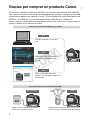 2
2
-
 3
3
-
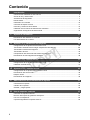 4
4
-
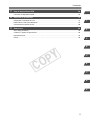 5
5
-
 6
6
-
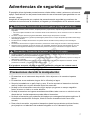 7
7
-
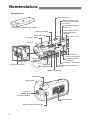 8
8
-
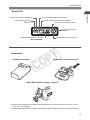 9
9
-
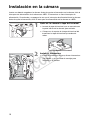 10
10
-
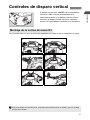 11
11
-
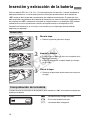 12
12
-
 13
13
-
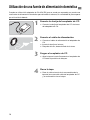 14
14
-
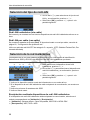 15
15
-
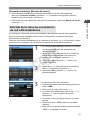 16
16
-
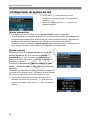 17
17
-
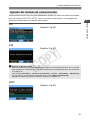 18
18
-
 19
19
-
 20
20
-
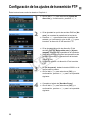 21
21
-
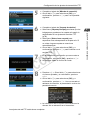 22
22
-
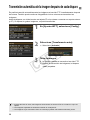 23
23
-
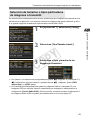 24
24
-
 25
25
-
 26
26
-
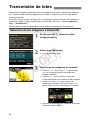 27
27
-
 28
28
-
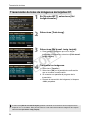 29
29
-
 30
30
-
 31
31
-
 32
32
-
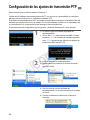 33
33
-
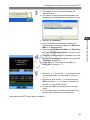 34
34
-
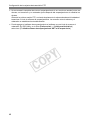 35
35
-
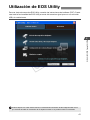 36
36
-
 37
37
-
 38
38
-
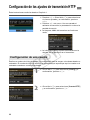 39
39
-
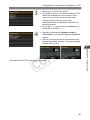 40
40
-
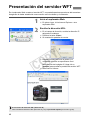 41
41
-
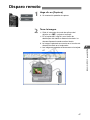 42
42
-
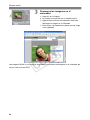 43
43
-
 44
44
-
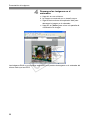 45
45
-
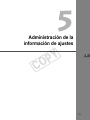 46
46
-
 47
47
-
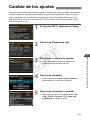 48
48
-
 49
49
-
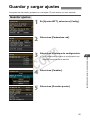 50
50
-
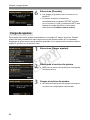 51
51
-
 52
52
-
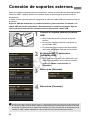 53
53
-
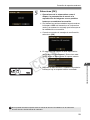 54
54
-
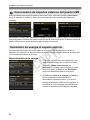 55
55
-
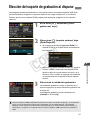 56
56
-
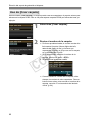 57
57
-
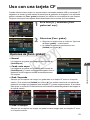 58
58
-
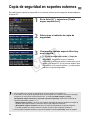 59
59
-
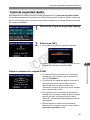 60
60
-
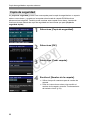 61
61
-
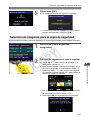 62
62
-
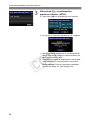 63
63
-
 64
64
-
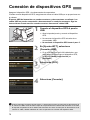 65
65
-
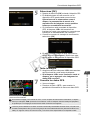 66
66
-
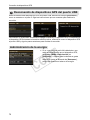 67
67
-
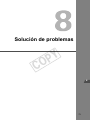 68
68
-
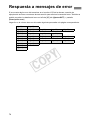 69
69
-
 70
70
-
 71
71
-
 72
72
-
 73
73
-
 74
74
-
 75
75
-
 76
76
-
 77
77
-
 78
78
-
 79
79
-
 80
80
-
 81
81
-
 82
82
-
 83
83
-
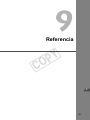 84
84
-
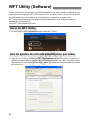 85
85
-
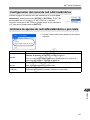 86
86
-
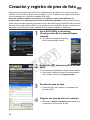 87
87
-
 88
88
-
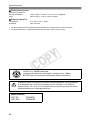 89
89
-
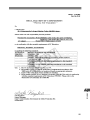 90
90
-
 91
91
-
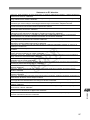 92
92
-
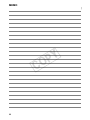 93
93
-
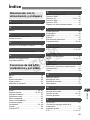 94
94
-
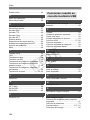 95
95
-
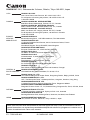 96
96
Canon Wireless File Transmitter WFT-E3 Manual de usuario
- Tipo
- Manual de usuario
Documentos relacionados
-
Canon Wireless File Transmitter WFT-E2II B Manual de usuario
-
Canon Wireless File Transmitter WFT-E2 Manual de usuario
-
Canon Wireless File Transmitter WFT-E4 Manual de usuario
-
Canon EOS-1D X Mark II Manual de usuario
-
Canon Wireless File Transmitter WFT-E2II B Manual de usuario
-
Canon Wireless File Transmitter WFT-E7 B Manual de usuario
-
Canon Wireless File Transmitter WFT-E6 B Manual de usuario
-
Canon WFT-E8 Manual de usuario
-
Canon EOS 1Dx Mark III Guía del usuario
-
Canon EOS-1D X Manual de usuario